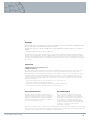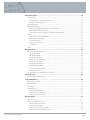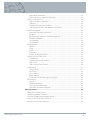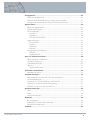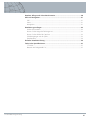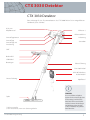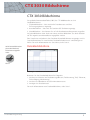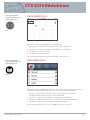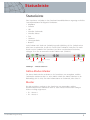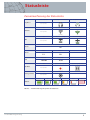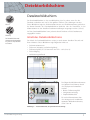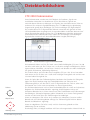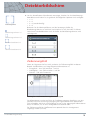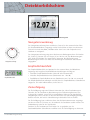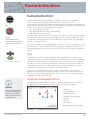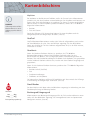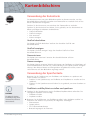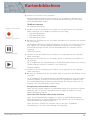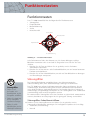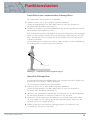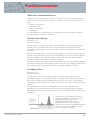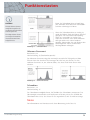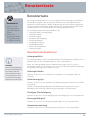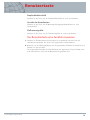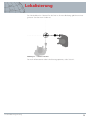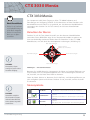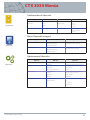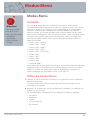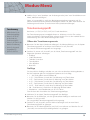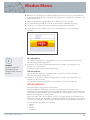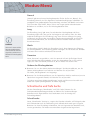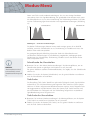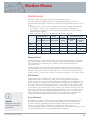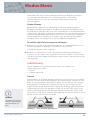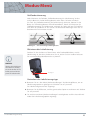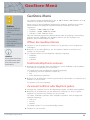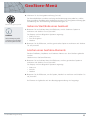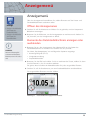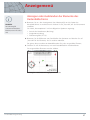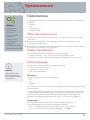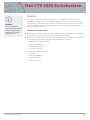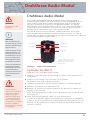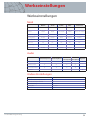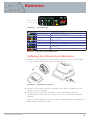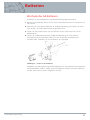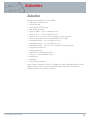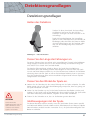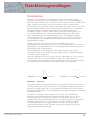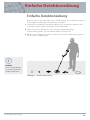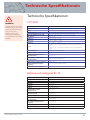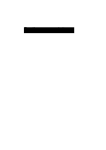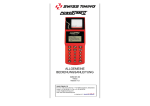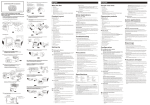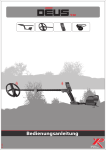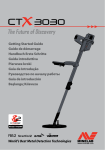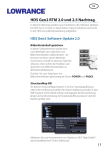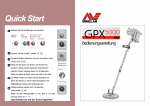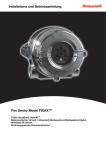Download CTX 3030 Menüs
Transcript
The Future of Discovery Bedienungsanleitung WARNUNG DIESES DOKUMENT ENTHÄLT GEISTIGES EIGENTUM, TECHNISCHE UND GESCHÜZTE DATEN, INFORMATIONEN UND ANDERES MATERIAL, DASS ALLEINIGES EIGENTUM VON MINELAB ELECTRONICS PTY LIMITED IST. DIESES MATERIAL KANN NICHT OHNE DIE VORHERIGE SCHRIFTLICHE GENEHMIGUNG VON MINELAB ELECTRONICS PTY LTD GENUTZT WERDEN. © MINELAB ELECTRONICS PTY LTD. ALLE RECHTE VORBEHALTEN Dieses Dokument ist urheberrechtlich geschützt. Abgesehen jeglicher unter dem Australian Copyright Act 1968 (Cth) genehmigter Nutzung, ist jede unbefugte Nutzung, Aneignung oder Reproduktion dieses Dokuments oder Teilen davon strengstens verboten. Die Benutzung oder Reproduktion jeglicher Teile dieses Dokuments, auf welche Art und Weise auch immer und in jeglicher Form, bedarf der vorherigen schriftlichen Genehmigung des Urheberrechtsinhabers, Minelab Electronics Pty Ltd, 118 Hayward Avenue, Torrensville, SA 5031, Australia. BEACHTUNG Benutzerinformationen (FCC Abschnitt 15.105) HINWEIS: Geräteklasse B Dieses Gerät wurde getestet und entspricht den Grenzwerten der Geräteklasse B für digitale Geräte gemäß Abschnitt 15 der FCCReglementierung. Diese Grenzwerte bieten einen angemessenen Schutz gegen funktechnische Störungen in Wohngebieten. Dieses Gerät erzeugt und verwendet Hochfrequenzenergie, kann diese ausstrahlen und kann, sofern es nicht gemäß der Anleitung in Betrieb genommen und benutzt wird, funktechnische Störungen hervorrufen. Es ist jedoch nicht garantiert, dass Störungen in bestimmten Anlagen ausgeschlossen sind. Wenn dieses Gerät Störungen im Funk- oder Fernsehempfang hervorruft, was Sie durch das Ein- und Ausschalten des Gerätes feststellen können, dann können Sie versuchen, diese Störungen durch eine der folgenden Maßnahmen zu beseitigen: • Richten Sie die Empfängerantenne neu aus oder platzieren Sie sie an einem anderen Ort. • Erweitern Sie den Abstand zwischen Gerät und Empfänger. • Schließen Sie das Gerät und den Empfänger an Steckdosen unterschiedlicher Stromkreise an. • Wenden Sie sich an Ihren Händler oder einen erfahrenen Nachrichtentechniker. HAFTUNGSAUSSCHLUSS BITTE BEACHTEN SIE Der in dieser Bedienungsanleitung beschriebene Minelab Metalldetektor wurde eigens für den gehobenen Hobbyeinsatz entworfen und hergestellt. Er wird für die Suche nach Münzen, Schätzen und üblichen Metallen in ungefährlichen Gebieten empfohlen. Dieser Metalldetektor ist nicht für das Aufspüren von Minen oder scharfer Munition geeignet. Da es eine Vielfalt an verfügbaren Optionen für diesen Detektor gibt, kann die Ausstattung je nach bestelltem Modell oder Element unterschiedlich ausfallen. Bestimmte Beschreibungen und Darstellungen können ebenfalls (in diesem Handbuch) vom gekauften Modell abweichen. Aufgrund ständiger technischer Weiterentwicklung behält sich Minelab außerdem das Recht vor, jederzeit Änderungen am Design, der Ausstattung und den technischen Eigenschaften vorzunehmen. Minelab®, CTX®, Smartfind™ 2, FBS 2®, Wi-Stream™, GPSi™, FindPoint®, GeoHunt™, GeoTrail™, XChange Your Detecting Connection™, Target Trace™, Ferrous-Coin Separation™, Ground-Coin Separation™ sind Handelsmarken von Minelab Electronics Pty. Ltd. Google Maps ist eine Handelsmarke von Google Inc. u-blox ist eine Handelsmarke von u-blox Holding AG. CTX 3030 Bedienungsanleitung ii Inhaltsverzeichnis CTX 3030 Detektor.........................................................................................................1 Bedienfeld........................................................................................................................2 CTX 3030 Bildschirme....................................................................................................3 Detektorbildschirm...................................................................................................................................... 3 Kartenbildschirm.......................................................................................................................................... 4 Menübildschirm............................................................................................................................................ 4 Statusleiste.......................................................................................................................5 Aktive Modus-Marker................................................................................................................................. 5 Muster............................................................................................................................................................... 5 Zusammenfassung der Statusleiste..................................................................................................... 6 Detektorbildschirm.........................................................................................................7 Inhalt des Detektorbildschirms............................................................................................................... 7 CTX 3030 Diskrimination.......................................................................................................................... 8 Ein Ziel akzeptieren oder ablehnen................................................................................................ 9 Größe des Bearbeitungsrahmens.......................................................................................................... 9 Zielkennungsfeld........................................................................................................................................10 Navigationswerkzeug...............................................................................................................................11 Empfindlichkeitsfeld..................................................................................................................................11 Zielverfolgung.............................................................................................................................................11 Lokalisierung................................................................................................................................................12 Punktgen. Zielverfolgung.................................................................................................................12 Benutzen der Detektortaste...................................................................................................................13 Die Identifizierungstaste benutzen.....................................................................................................13 Kartenbildschirm..........................................................................................................14 GPS...................................................................................................................................................................14 Inhalt des Kartenbildschirms.................................................................................................................14 Zoomstufen...........................................................................................................................................15 Ausgangsposition...............................................................................................................................15 Aktuelle Position..................................................................................................................................15 FindPoints und WayPoints...............................................................................................................15 GeoTrail....................................................................................................................................................16 GeoHunts................................................................................................................................................16 Nord-Marker..........................................................................................................................................16 Breitengrad/Längengrad..................................................................................................................16 Verwendung der Kartentaste................................................................................................................17 GeoTrail abschalten............................................................................................................................17 GeoTrail anzeigen................................................................................................................................17 Neu zentrieren......................................................................................................................................17 Namen anzeigen.................................................................................................................................17 Verwendung der Speichertaste............................................................................................................17 FindPoints und WayPoints erstellen und speichern..............................................................17 GeoHunt steuern.................................................................................................................................18 CTX 3030 Bedienungsanleitung iii Funktionstasten............................................................................................................19 Störungsfilter................................................................................................................................................19 Störungsfilter-Schnellmenü öffnen..............................................................................................20 Manueller Störungsfilter...................................................................................................................20 Empfindlichkeit...........................................................................................................................................21 Bodenkalibrierung.....................................................................................................................................21 Öffnen des Bodenkalibrierungs-Schnellmenüs.......................................................................21 Bodenkalibrierung aktivieren..........................................................................................................22 Durchführen einer automatischen Bodenkalibrierung........................................................22 Audio...............................................................................................................................................................22 Öffnen des Audioschnellmenüs.....................................................................................................23 Volumen-Verstärkung........................................................................................................................23 Schwebton-Wert..................................................................................................................................23 Volumen-Grenzwert...........................................................................................................................24 Schwebton.............................................................................................................................................24 Menü...............................................................................................................................................................24 Benutzertaste................................................................................................................25 Benutzertastenfunktionen......................................................................................................................25 Hintergrundlicht..................................................................................................................................25 Vorheriger Modus................................................................................................................................25 Lokalisierungstyp.................................................................................................................................25 Punktgen. Zielverfolgung.................................................................................................................25 Kennungsfeld-groß.............................................................................................................................25 Navigationswerkzeug........................................................................................................................25 Empfindlichkeitsfeld...........................................................................................................................26 Ansicht der Koordinaten..................................................................................................................26 Zielkennungsfeld.................................................................................................................................26 Der Benutzertaste eine Funktion zuweisen.....................................................................................26 Lokalisierung.................................................................................................................27 Aktivieren der Lokalisierung...................................................................................................................27 CTX 3030 Menüs...........................................................................................................29 Benutzen der Menüs.................................................................................................................................29 Menüsymbole..............................................................................................................................................29 Menütypen....................................................................................................................................................30 Menüstruktur...............................................................................................................................................30 Modus-Menüübersicht......................................................................................................................30 Menü-Übersicht anzeigen...............................................................................................................31 Optionsmenü-Übersicht...................................................................................................................31 Modus-Menü..................................................................................................................32 Suchmodi......................................................................................................................................................32 Öffnen des Modus-Menüs......................................................................................................................32 Einen Modus auswählen..................................................................................................................33 Einen Modus löschen.........................................................................................................................33 Einen neuen Modus erstellen.........................................................................................................33 Standardmodus wiederherstellen.................................................................................................33 CTX 3030 Bedienungsanleitung iv Einen Modus bearbeiten..................................................................................................................34 Öffnen des Menüs „Moduseinstellungen“..................................................................................34 Muster 1 und Muster 2.............................................................................................................................34 Öffnen des Menüs „Typbearb.“........................................................................................................34 Typbearb. ...............................................................................................................................................35 Einen Bearbeitungstyp auswählen..............................................................................................35 „Alle akzeptieren“ oder „Alle ablehnen“ auswählen...............................................................35 Tonerkennungsprofil.................................................................................................................................36 Öffnen des Tonerkennungsmenüs...............................................................................................36 Profiltyp...................................................................................................................................................36 Bestimmen der Größe des Tonerkennungsprofils...................................................................37 Tonhöhe verändern............................................................................................................................37 Ton abspielen........................................................................................................................................38 Alle abspielen........................................................................................................................................38 Wiedergabeton...........................................................................................................................................38 Normal.....................................................................................................................................................39 Lang..........................................................................................................................................................39 Weich.......................................................................................................................................................39 Dauerton................................................................................................................................................39 Ändern des Wiedergabetons..........................................................................................................39 Schnellsuche und Tiefe Suche...............................................................................................................39 Schnellsuche..........................................................................................................................................39 Schnellsuche An-/Ausschalten.......................................................................................................40 Tiefe Suche.............................................................................................................................................40 Tiefe Suche An-/Ausschalten..........................................................................................................40 Zieltrennung.................................................................................................................................................41 Wenig Schrott.......................................................................................................................................41 Viel Schrott.............................................................................................................................................41 Eisen-Münzen.......................................................................................................................................41 Boden-Münzen.....................................................................................................................................42 Auswählen der Zieltrennungseinstellungen.............................................................................42 Lokalisierung................................................................................................................................................42 Normal.....................................................................................................................................................42 Größenbestimmung...........................................................................................................................43 Aktivieren der Lokalisierung............................................................................................................43 Verändern des Lokalisierungstyps.................................................................................................43 GeoStore-Menü.............................................................................................................44 Öffnen des GeoStore Menüs..................................................................................................................44 FindPoints/WayPoints sortieren...........................................................................................................44 Zu einem FindPoint oder WayPoint gehen......................................................................................44 Gehen zu Start/Ende eines GeoHunt.................................................................................................45 Löschen eines GeoStore-Elements.......................................................................................................45 CTX 3030 Bedienungsanleitung v Anzeigemenü.................................................................................................................46 Öffnen des Anzeigemenüs.....................................................................................................................46 Elemente des Detektorbildschirms anzeigen oder ausblenden..............................................46 Anzeigen oder Ausblenden der Elemente des Kartenbildschirms..........................................47 Optionsmenü.................................................................................................................48 Öffnen des Optionsmenüs.....................................................................................................................48 Drahtlos-Einstellungen............................................................................................................................48 GPS-Einstellungen......................................................................................................................................48 Aktivieren................................................................................................................................................48 Lageformat............................................................................................................................................48 GPS-Zeitsynchronisation .................................................................................................................49 Lageeinstellungen......................................................................................................................................49 Zeit einstellen........................................................................................................................................49 Zeitzone...................................................................................................................................................49 Zeitformat..............................................................................................................................................49 Einheiten.................................................................................................................................................49 Hintergrundlichteinstellungen..............................................................................................................49 Helligkeit.................................................................................................................................................49 Hintergrundlicht..................................................................................................................................49 Den CTX 3030 zurücksetzen.......................................................................................50 Öffnen des Reset-Schnellmenüs...........................................................................................................50 GeoStore zurücksetzen.............................................................................................................................50 Standardeinstellungen.............................................................................................................................50 Sprache..........................................................................................................................................................51 Sprache zurücksetzen........................................................................................................................51 Drahtloses Audio-Modul.............................................................................................52 Verbinden des WM 10..............................................................................................................................52 Minelab XChange 2......................................................................................................53 Kommunikation zwischen dem CTX 3030 und Ihrem PC.........................................................53 Systemanforderungen ............................................................................................................................53 Installieren Sie CTX 3030 XChange 2 auf Ihrem PC......................................................................53 Starten der CTX 3030 XChange 2-Anwendung.............................................................................53 Verbinden Sie den CTX 3030 mit Ihrem PC......................................................................................53 Werkseinstellungen......................................................................................................54 Modi................................................................................................................................................................54 Audio...............................................................................................................................................................54 Andere Einstellungen................................................................................................................................54 Batterien.........................................................................................................................55 BC 10-Lagegerät.........................................................................................................................................55 Aufladung des Lithium-Ionen-Akkusatzes.......................................................................................56 Wechseln der AA-Batterien.....................................................................................................................57 Zubehör..........................................................................................................................59 CTX 3030 Bedienungsanleitung vi Detektor Pflege-und Sicherheitshinweise................................................................60 GPS und Navigation.....................................................................................................61 GPS...................................................................................................................................................................61 Karte................................................................................................................................................................61 Navigation....................................................................................................................................................61 Detektionsgrundlagen.................................................................................................62 Halten des Detektors................................................................................................................................62 Passen Sie die Länge der Führungen an...........................................................................................62 Passen Sie den Winkel der Spule an...................................................................................................62 Gleitbewegungen mit der Spule..........................................................................................................62 Detektortöne................................................................................................................................................64 Einfache Detektionsübung.........................................................................................66 Technische Spezifikationen.........................................................................................67 CTX 3030........................................................................................................................................................67 Batterie und Ladegerät BC 10...............................................................................................................67 CTX 3030 Bedienungsanleitung vii CTX 3030 Detektor CTX 3030 Detektor Eine Anleitung für das Zusammenbauen des CTX 3030 finden Sie im mitgelieferten Handbuch „Erste Schritte“. 6,35 mm Kopfhörerset* Akkusatz † Akkuverschlüsse Armauflageriemen Armauflage Armauflage mit Arretierung Halterung Steuerbox Griff Bedienfeld USB-Kabel Bestätigen Obere Führung Cam-Lock-Hebel WM 10 Drahtloses Audio-Modul* Untere Führung Spule * Nicht wasserfest † Nur wasserdicht, wenn am Gerät angebracht CTX 3030 Bedienungsanleitung Kopfhörer* HINWEIS Da es eine Vielfalt an verfügbaren Optionen für diesen Detektor gibt, kann die Ausstattung je nach bestelltem Modell oder Element unterschiedlich ausfallen. Bestimmte Beschreibungen und Abbildungen können ebenfalls (in diesem Handbuch) vom gekauften Modell abweichen. 1 Bedienfeld Bedienfeld Hinterer Lautsprecher USBVerbindung Bestätigen Das Bedienfeld besteht aus Folgendem: •• LCD-Farbbildschirm •• Tastenfeld mit 11 Tasten •• Griffmontierter Auslöser •• USB-Verbindung •• Rückseitiger Lautsprecher Bestätigen Drücken Sie zum Aktivieren der Lokalisierungsfunktion auf den Detektor-/Kartenbildschirm. Drücken Sie auf den Menübildschirm, um die aktuelle Aktion zu löschen und um ein Niveau zurückzugehen. Benutzertaste Drücken Sie zur Aktivierung Ihrer ausgewählten Funktion (Standard-Hintergrundlicht) auf die Benutzertaste. (Seite 24) Drücken Sie die Benutzertaste und halten Sie sie gedrückt, um das Benutzer-Schnellmenü anzuzeigen. (Seite 24) Power-Taste Drücken Sie zum An-/Ausschalten des CTX 3030 auf die Power-Taste. Drücken Sie die Power-Taste (Aus) und halten Sie sie gedrückt, um den Detektor zurückzusetzen. (Seite 50) Kontrolltasten des Detektorbildschirms Erfassen Drücken Sie die Kontrolltaste, um den Detektorbildschirm anzuzeigen (Seite 7) und zwischen Diskriminationsmustern zu wechseln. (Seite 9) Drücken Sie die Kontrolltaste und halten Sie sie gedrückt, um Elemente des Detektorbildschirm zu steuern. (Seite 46) Erkennung Drücken Sie beim Erfassen auf die Kontrolltasten, um einen Zielbereich zu akzeptieren oder abzulehnen. (Seite 9) Halten Sie den Knopf gedrückt, um die Bildgröße zu verändern. (Seite 9) Empfindlichkeit/Linker Pfeil Drücken Sie die Taste und halten Sie sie gedrückt, um das Empfindlichkeits-Schnellmenü aufzurufen. (Seite 21) Drücken Sie auf die Detektor-/ Kartenbildschirme, um die letzte angepasste EmpfindlichkeitsEinstellung anzusehen. Drücken Sie auf die Menübildschirme, um sich nach links zu bewegen. CTX 3030 Bedienungsanleitung Kontrolltasten des Kartenbildschirms Karte Drücken Sie auf die Kontrolltaste zur Ansicht des Kartenbildschirms (Seite 14) und um zwischen den Zoomstufen zu wechslen. (Seite 15) Drücken Sie die Kontrolltaste und halten Sie sie gedrückt, um Elemente des Kartenbildschirms zu steuern. (Seite 47) Funktionstasten Störungsfilter/Aufwärtspfeil Drücken Sie die Taste und halten Sie sie gedrückt, um das StörungsfilterSchnellmenü aufzurufen. (Seite 19) Drücken Sie auf die Detektor-/Kartenbildschirme zur Ausführung des Störungsfilters. (Seite 20) Drücken Sie auf die Menübildschirme, um sich nach oben zu bewegen. Menü/Auswahl Menü – Drücken Sie auf die Detektor-/Kartenbildschirme, um auf das oberste Menü zuzugreifen (Seite 29)oder drücken Sie innerhalb der Menüs, um auf die letzte Menüanpassung zuzugreifen. Auswahl – Drücken Sie innerhalb der Menübildschirme, um eine Menüoption zu wählen. Bodenkalibrierung/Abwärtspfeil Drücken Sie die Taste und halten Sie sie zur Ansicht des BodenkalibrierungsSchnellmenüs gedrückt. (Seite 21) Drücken Sie auf den Detektor/-Kartenbildschirm zur Ausführung der Bodenkalibrierung. (Seite 21) Drücken Sie auf die Menübildschirme, um sich nach unten zu bewegen. Speichern Drücken Sie die Taste, um einen WayPoint oder FindPoint zu speichern. (Seite 17) Drücken Sie die Taste und halten Sie sie gedrückt, um das GeoHunt-Menü aufzurufen. (Seite 18) Audio/Rechter Pfeil Halten Sie den Knopf gedrückt, um das Audio-Schnellmenü aufzurufen. (Seite 22) Drücken Sie auf die Detektor-/ Kartenbildschirme, um die letzte angepasste Audioeinstellung anzusehen. Drücken Sie auf die Menübildschirme, um sich nach rechts zu bewegen 2 CTX 3030 Bildschirme CTX 3030 Bildschirme Die grafische Benutzeroberfläche (GBO) des CTX 3030 besteht aus drei Hauptbildschirmen: 1. Detektorbildschirm – dort werden Ihr Detektorstatus und Ihre Erfassungsergebnisse angezeigt. 2. Kartenbildschirm – dort wird die Standort-GPS-Funktion angezeigt. 3. Menübildschirm – hier können Sie auf alle Detektoreinstellungsmenüs zugreifen. Auf jeden Bildschirm kann direkt von einem anderen Bildschirm aus durch Drücken auf die angemessene Kontrolltaste zugegriffen werden. Eine Statusleiste wird oben in den Detektor-/Kartenbildschirmen angezeigt, um die Statusinformationen für verschiedene Detektorfunktionen und -einstellungen zu liefern. Für mehr Informationen zur Statusleiste, siehe Seite 5. Auf den Detektorbildschirm kann jederzeit durch Drücken auf die Detektortaste zugegriffen werden. Detektorbildschirm Erfassen Abbildung 1 – Standard-Detektorbildschirm Benutzen Sie den Detektorbildschirm für Folgendes: 1. Ansehen und deuten von Detektionsergebnissen (Zielerkennung, Tiefe, Zielcursor, Zielverfolgung, Lokalisierung) 2. Ansehen und Bearbeiten des Diskriminationsmusters 3. Anzeigen des Detektorstatus Für mehr Informationen zum Detektorbildschirm, siehe Seite 7. CTX 3030 Bedienungsanleitung 3 CTX 3030 Bildschirme Greifen Sie jederzeit durch Drücken auf die Kartentaste auf den Kartenbildschirm zu. Kartenbildschirm 20 x 20 Karte Abbildung 2 – Kartenbildschirm – Beispiel Benutzen Sie den Kartenbildschirm für Folgendes: 1. Anzeigen Ihres aktuellen Standorts und der GPS-Koordinaten 2. Anzeigen von GeoTrail, WayPoints, FindPoints und GeoHunts 3. Navigieren zu einem Standort 4. Anzeigen des Detektorstatus Für mehr Informationen zum Kartenbildschirm, siehe Seite 14. Greifen Sie jederzeit durch Drücken auf die Menütaste auf den Menübildschirm zu. Menübildschirm Menü Abbildung 3 – Hauptmenübildschirm Über den Hauptmenübildschirm können Sie auf alle Detektoreinstellungsmenüs zugreifen. Die Detektoreinstellungen sind in vier Kategorien eingeteilt: 1. Modus – Anzeigen und Bearbeiten der Einstellungen des aktuellen Detektormodus; wählen Sie bis zu zehn Suchmodi. 2. GeoStore – speichert Fundstücke und Geodaten im Detektor. 3. Anzeige – Kontrolle Ihrer Ansicht der Detektor- und Kartenbildschirme. 4. Optionen – Anpassen der Detektoreinstellungsoptionen. Für mehr Informationen zu den CTX 3030-Menüs, siehe Seite 29. CTX 3030 Bedienungsanleitung 4 Statusleiste Statusleiste Eine Statusleiste wird oben in den Detektor Kartenbildschirmen angezeigt und liefert Statusinformationen für folgende Funktionen: •• Kopfhörer •• Drahtlos •• GPS •• Aktueller Suchmodus •• Aktuelles Muster •• Zeit •• GeoHunt •• Hintergrundlicht •• Batterie Jede Funktion wird durch ein Symbol dargestellt (Abbildung 4). Das Symbol variiert oder kann verschwinden, da sich der Zustand der Funktionen verändert. Für mehr Details zu den Symbolen der Statusleiste und ihren verschiedenen Zuständen, schlagen Sie in der zusammenfassenden Tabelle nach: (Tabelle 5). Kopfhörer Drahtlos GPS Aktuelles Muster Aktueller Suchmodus Zeit Hintergrundlicht GeoHunt Batterie Abbildung 4 – Inhalt der Statusleiste Aktive Modus-Marker Ein aktiver Modus-Marker erscheint in der Statusleiste, um anzugeben, welcher Suchmodus momentan aktiv ist. Jeder Modus erhält eine Modus-Nummer in der Reihenfolge (M1 bis M10). Für mehr Informationen zu Suchmodi, siehe Seite 32. Muster Der Muster-Marker erscheint in der Statusleiste, um anzugeben, welches Diskriminationsmuster momentan aktiv ist. Jedes Muster wurde einem einzigen Marker wie folgt zugewiesen: •• P1 – Muster 1 •• P2 – Muster 2 CTX 3030 Bedienungsanleitung 5 Statusleiste Zusammenfassung der Statusleiste Nicht verbunden Kopfhörer Detektorkopfhörer verbunden WM 10-Kopfhörer verbunden An, nicht verbunden An und Verbunden Kein Symbol Aus Drahtlos Kein Symbol (blinkt) Aus GPS An, nicht befestigt An und befestigt Kein Symbol (blinkt) Aktueller Suchmodus – nummeriert (1-10) Modus M1 Muster 1 Muster 2 P1 P2 12 Stunden 24 Stunden 1:42 PM 13:42 Aus Speicherung beginnen Muster Zeit GeoHunt Speicherung aussetzen Kein Symbol Aus Hintergrundlicht Ein Kein Symbol 100 % 80 % 60 % 40 % 20 % Leer Batterie Tabelle 5 – Zusammenfassung der Symbole der Statusleiste CTX 3030 Bedienungsanleitung 6 Detektorbildschirm Detektorbildschirm Erfassen Der Detektorbildschirm ist der erste Bildschirm, den Sie sehen, wenn Sie den Detektor anschalten und wo Sie den größten Teil Ihrer Zeit verbringen werden. Dieser Bildschirm zeigt die Diskriminationsmuster und Zielinformationen grafisch an. Im oberen Bereich des Detektorbildschirms befindet sich die Statusleiste, in der Informationen zu den aktuellen Detektoreinstellungen angezeigt werden. (Seite 5). Auf den Detektorbildschirm kann jederzeit durch Drücken auf die Detektortaste zugegriffen werden. Erkennung Der Detektorbildschirm wird zusammen mit den Kontrolltasten „Erfassen“ und „Identifizieren“ benutzt. Inhalt des Detektorbildschirms Der Inhalt des Detektorbildschirms variiert je nach seinem aktuellen Zustand und Ihren Aktionen. Dieser Bildschirm zeigt folgenden Inhalt an: •• Diskriminationsmuster •• Zielcursor (akzeptiert und/oder abgelehnt) •• Zielkennungsfeld (FE-CO Nummern und Tiefe – siehe Seite 10) •• Zielverfolgung •• Lokalisierungsmaßstab Abbildung 6 – Inhalt des Detektorbildschirms Die folgenden Bildschirmelemente sind optional und können durch das Displaymenü kontrolliert werden: •• Breites Zielkennungsfeld •• Navigationswerkzeug •• Empfindlichkeitsfeld Für mehr Informationen über das Anzeigen und Ausblenden optionaler Bildschirmelemente, siehe Seite 46. Abbildung 7 – Detektorbildschirm, der optionale Elemente anzeigt CTX 3030 Bedienungsanleitung 7 Detektorbildschirm CTX 3030 Diskrimination Unter Diskrimination versteht man die Fähigkeit des Detektors, Signale von metallischen Materialien zu identifizieren und zu klassifizieren, Signale von unerwünschtem Schrott zu verbergen und Signale von wünschenswerten Zielen zu markieren. Die erweiterte Signalbearbeitung des CTX 3030 analysiert gleichzeitig Gegenstände gemäß ihren leitfähigen (CO) und eisenhaltigen (FE) Eigenschaften. Die verschiedenen FE-CO-Eigenschaften können numerisch und grafisch auf dem 2D-Detektorbildschirm angezeigt und als unterschiedliche Audio-Töne basierend auf diesen Eigenschaften gehört werden. Der CTX 3030 benutzt Minelabs einzigartige zweidimensionale Diskriminationsskala, welche die eisenhaltigen und leitfähigen Eigenschaften numerisch auf demselben Bildschirm ausgibt (Abbildung 8). Abbildung 8 – Detektorbildschirm zeigt die Diskriminationsskala Die horizontale Achse stuft das Ziel nach seiner Größe/Leitfähigkeit (CO) von 1 bis 50, von links nach rechts ein. Ein CO-Wert von 1 stellt eine niedrige Leitfähigkeit dar (kleine legierte Münzen, Metallfolie, 9 Kt und feiner Schmuck) und 50 stellt eine hohe Leitfähigkeit dar (große Silbermünzen, kupferhaltige Elemente). Die vertikale Achse stuft die Höhe des Eisengehalts (FE) von 1 bis 35 und von oben nach unten ein. Ein Fe-Wert von 1 stellt einen niedrigen Eisengehalt und ein Wert von 35 einen hohen Eisengehalt dar. Wenn die Spule über den Zielbereich gleitet, bearbeitet der Detektor die Zielsignale digital. Am Ende Detektion zeigt der Detektorbildschirm ein Zielcursor und Zielkennungsfeld an, auf dem die FE- und CO-Eigenschaften des Ziels zu sehen sind. Die Position des Cursors steht im Verhältnis zu diesen Eigenschaften. Zielcursor Akzeptier-Cursor Das Diskriminationsmuster wird auf dem Detektorbildschirm als weiße und schattierte Regionen des Diskriminationsbereichs angezeigt. Weiße Regionen weisen auf akzeptierte Bereiche hin, in denen interessante Ziele Detektortöne und Zielkennungen hervorbringen. Schattierte Regionen geben Schrottziele an, in denen Ziele ignoriert werden und die keine Töne und Zielkennungen hervorbringen. Wenn ein akzeptiertes Ziel erfasst wird, erscheint der Akzeptanz-Cursor im weißen Bereich und ein Zielwiedergabeton erklingt. Das Zielkennungsfeld wird im oberen Bereich des Bildschirms angezeigt. Wenn ein abgelehntes Ziel erfasst wird, wird der Grenzwert gelöscht und der Ablehnungs-Cursor erscheint. Ablehnungs-Cursor CTX 3030 Bedienungsanleitung Eisenhaltige Ziele (z. B. Nägel) enthalten viel Eisen oder magnetisches Material. Weil sie 8 Detektorbildschirm magnetisch sind, zeigen eisenhaltige Ziele den Zielcursor in der Regel im unteren Bereich des Detektorbildschirms an. HINWEIS In Wirklichkeit weisen die meisten nicht eisenhaltigen Ziele einige eisenhaltige Eigenschaften auf, die auf Fe-Werte hinauslaufen, die höher als 1 sind. Nicht eisenhaltige Ziele (z. B. reines Gold, Silber, Kupfer und Bronze) enthalten wenig oder kein magnetisches Material. Weil sie nicht magnetisch sind, zeigen nicht eisenhaltige Ziele den Zielcursor in der Regel im oberen Bereich des Detektorbildschirms an. Bei hoch leitfähigen Zielen (z. B. große Silbermünzen, Kupferelemente) erscheint der Zielcursor rechts im Detektorbildschirm. Bei schwach leitfähigen Zielen (z. B. kleine legierte Münzen, Metallfolie, 9 Kt und feiner Schmuck) erscheint der Zielcursor links im Detektorbildschirm. Die Gegenstandsgröße hat Einfluss auf die Bewertung der Leitfähigkeit der Ziele. In der Regel gilt, je größer das Ziel, desto höher die entsprechende Bewertung der Leitfähigkeit. Der CTX 3030 bietet zwei Diskriminationsmuster für alle zehn Suchmodi, Muster 1 (P1) und Muster 2 (P2). Immer wenn Sie auf die Detektortaste drücken im Detektorbildschirm drücken, wechselt der Detektor zwischen den zwei verfügbaren Mustern, Muster 1 und Muster 2. Dies wird in der Statusleiste angezeigt. Zwischen Diskriminationsmustern wechseln Immer wenn Sie auf die Detektortaste drücken, wechselt der Detektor zwischen den zwei verfügbaren Mustern, Muster 1 und Muster 2. HINWEIS Drücken Sie die Identifizierungstaste und halten Sie sie gedrückt, um die Anzeigegröße der Region zu verändern. Ein Ziel akzeptieren oder ablehnen Das Diskriminationsmuster kann jederzeit beim Erfassen im Detektorbildschirm verändert werden. Ein unerwünschtes Ziel kann verdeckt werden oder ein erwünschtes Ziel kann aufgedeckt werden. 1. Bei der Erfassung des Ziels und während der Anzeige der FE-CO-Nummern drücken Sie auf die Identifizierungs-Kontrolltaste. •• Beim ersten Drücken wird das Muster weiß (akzeptiert) in dieser Region •• Beim zweiten Drücken wird das Muster grau (abgelehnt) in dieser Region •• Beim dritten Drücken kehrt das Muster zurück in seinen unveränderten Originalzustand Größe des Bearbeitungsrahmens Die Genauigkeit der Zielkennung kann durch andere Ziele oder Bodenmineralien beeinflusst werden, deshalb werden Sie manchmal ein genaues Muster benötigen. Sonst werden Sie ein offeneres Muster gebrauchen, um sicherzustellen, dass Sie kein erwünschtes Ziel versäumen. Der zur Bearbeitung der Muster benutzte Rahmen kann auf vier verschiedene Größen von klein bis groß eingestellt werden. Ein großer Bearbeitungsrahmen verändert einen größeren Bereich des Musters, und ein kleiner Rahmen verändert einen kleineren Bereich. Zum Verändern der Größe des Bearbeitungsrahmens: CTX 3030 Bedienungsanleitung 9 Detektorbildschirm Bearbeitungsrahmen Bearbeitungsrahmen 1 x 1 1. Um das Identifikations-Schnellmenü anzuzeigen, drücken Sie die IdentifizierungsKontrolltaste und halten Sie sie gedrückt. Die folgenden Optionen sind verfügbar: •• 1 x 1 •• 2 x 2 •• 3 x 3 (standardmäßig) •• 5 x 5 Benutzen Sie die Abwärtspfeiltaste, um Ihre bevorzugte Größe des Bearbeitungsrahmens zu markieren und drücken Sie auf „Auswahl“. Sie kehren zurück zum Detektorbildschirm und die Größe des Bearbeitungsrahmens wird zurückgesetzt. Bearbeitungsrahmen 2 x 2 Rahmen bearbeiten 3 x 3 Rahmen bearbeiten 5 x 5 Abbildung 9 – Identifizierungs-Schnellmenü Zielkennungsfeld Wenn ein Gegenstand erfasst wird, erscheint das Zielkennungsfeld im oberen Bereich des Bildschirms und zeigt folgende Informationen an: •• Eisengehalt – eine Zahl zwischen 1 und 35 •• Leitfähigkeit – eine Zahl zwischen 1 und 50 •• Zieltiefe – Zoll oder Zentimeter Abbildung 10 – Detektorbildschirm zeigt das Zielkennungsfeld Die Informationen werden am Ende des Detektionsvorgangs aktualisiert, was eine schnelle, klare und zuverlässige Auslegung der Eigenschaften eines potenziellen Ziels ermöglicht. Mit Praxis und Erfahrung wissen Sie die angezeigten Informationen besser zu deuten, was zu einer erfolgreicheren Detektion führt. Ein Zielkennungsfeld im Großformat kann optional über das Anzeigemenü angezeigt werden (Seite 46). CTX 3030 Bedienungsanleitung 10 Detektorbildschirm Abbildung 11 – Detektorbildschirm zeigt ein großes Zielkennungsfeld Navigationswerkzeug Das Navigationswerkzeug kann wahlweise (Seite 46) in der unteren linken Ecke des Detektorbildschirms angezeigt werden und erlaubt es Ihnen im aktivierten Zustand zu einem WayPoint, FindPoint oder dem Start- oder Endpunkt eines GeoHunt zu navigieren. Navigationswerkzeug Das Navigationswerkzeug zeigt eine Windrose mit Richtungsmarkern für Norden (N), Süden (S), Westen (W) und Osten (O) an. Ihr Kurs auf den Bestimmungsort wird durch die Position des roten Pfeiles angezeigt. Ihre Entfernung zum Bestimmungsort wird in der Mitte des Werkzeugs in Fuß/Meilen oder Metern angegeben. Empfindlichkeitsfeld Empfindlichkeitsfeld Das Empfindlichkeitsfeld wird optional in der unteren Mitte des Bildschirms angezeigt und zeigt Ihre Empfindlichkeitseinstellungen wie folgt an: •• Aktueller Empfindlichkeitsmodus (Manuell oder Automatisch) •• Aktuelles Empfindlichkeitsniveau (Reichweite von 1 bis 30) •• Empfohlenes Empfindlichkeitsniveau (Reichweite von 1 bis 30 - nur manuell) Die Empfindlichkeitseinstellungen werden über das Empfindlichkeits-Schnellmenü angepasst. Für mehr Informationen, siehe Seite 21. Zielverfolgung Die Zielverfolgung zeigt eine Echtzeit-Animation der vielen Detektionen pro Sekunde, die der Detektor zur Bestimmung einer Zielkennung benutzt. Dies ist besonders nützlich, wenn Ziele in unmittelbarer Nähe und in überhäuften Umgebungen erfasst werden. In diesen Fällen kann die Zielverfolgungsanzeige benutzt werden, um bei der Identifizierung individueller Ziele zu helfen. Die Zielverfolgung kann wahlweise über dem Diskriminationsmuster angezeigt werden und die FE-CO-Werte an, die während der Detektion erstellt werden. Die Farbcodierung steht für die Signalstärke. Drücken Sie die Detektortaste und halten Sie sie gedrückt, um das Detektorbildschirm-Schnellmenü zu öffnen und die Zielverfolgung zu aktivieren. CTX 3030 Bedienungsanleitung 11 Detektorbildschirm Abbildung 12 – Zielverfolgung mit zwei Zielen (Münze und Nagel) Lokalisierung Der Lokalisierungsmaßstab wird optional im unteren Bereich des Detektorbildschirms angezeigt (Abbildung 13) und gibt die Stärke des während die Lokalisierung empfangenen Signals grafisch an. Zur Anzeige des Lokalisierungsmaßstabs drücken Sie einfach auf den Auslöser und halten Sie ihn gedrückt. Abbildung 13 – Detektorbildschirm mit aktivierter Lokalisierung Für mehr Informationen zur Lokalisierung, siehe Seite 1. Punktgen. Zielverfolgung Drücken Sie die Detektortaste und halten Sie sie gedrückt, um das Detektorbildschirm-Schnellmenü zu öffnen und die punktgenaue Zielverfolgung zu aktivieren. Wenn die Zielverfolgung während der Lokalisierung aktiviert wird, unterscheidet sich die Anzeige leicht von der normalen. Die Anzeige zeigt dieselbe Zielverfolgung an, aber die Informationen bleiben auf dem Bildschirm. Dies ermöglicht eine sorgfältige Untersuchung schwieriger Ziele. Dazu muss mehrmals über das Ziel gefahren werden, um ein stärkeres Zielverfolgungsbild aufzubauen, bis der Auslöser losgelassen wird. CTX 3030 Bedienungsanleitung 12 Detektorbildschirm Benutzen der Detektortaste Erfassen Durch die Detektortaste können Sie von jedem Bildschirm aus auf den Detektorbildschirm zugreifen, die Diskriminationsmuster ansehen und das Detektormenü aufrufen. Drücken Sie kurz auf die Detektortaste, um zwischen den beiden Diskriminationsmustern zu wechseln (siehe Seite 9). Drücken Sie auf die Detektortaste und halten Sie sie gedrückt, um das DetektorSchnellmenü aufzurufen. Die verfügbaren Optionen sind wie folgt: •• Zielverfolgung •• Punktgen. Zielverfolgung Benutzen Sie die Pfeiltasten, um Ihre gewünschte(n) Option(en) zu markieren und drücken Sie auf „Auswahl“. Die Identifizierungstaste benutzen Erkennung CTX 3030 Bedienungsanleitung Benutzen Sie die Identifizierungstaste, um Ziele zu akzeptieren oder abzulehnen (Seite 9) und die Größe des Bearbeitungsrahmens zu verändern (Seite 9). 13 Kartenbildschirm Kartenbildschirm Karte Speichern Der Kartenbildschirm wird zusammen mit den Kontrolltasten „Karte“ und „Speichern“ benutzt. Der Kartenbildschirm zeigt FindPoints, WayPoints, GeoHunts und GeoTrails in ihrer entsprechenden geografischen Position. Es repräsentiert eine Standardkartendimension von 100 Yards (oder Metern) in horizontaler Richtung (OstWest) und 80 Yards (oder Metern) in vertikaler Richtung (Ost-West). Drei Zoomstufen sind für die Ansicht des Kartenbildschirms verfügbar: •• 10 x 10 Yard/Meter pro Zelle •• 20 x 20 Yard/Meter pro Zelle (standardmäßig) •• 100 x 100 Yard/Meter pro Zelle Die Karte zeigt ein Nord-Süd/Ost-West-Gitternetz, zentriert auf Ihre aktuelle Position. Der Abstand der Gitternetzlinien ist abhängig von der aktuellen Zoomstufe. (Seite 15). Der obere horizontale Rand auf dem Bildschirm zeigt Norden an, unabhängig von der Detektorausrichtung. Im oberen Bereich des Detektorbildschirms befindet sich die Statusleiste, in der Informationen zu den aktuellen Detektoreinstellungen angezeigt werden. (Seite 5). Der Kartenbildschirm kann jederzeit durch das Drücken der Kartentaste aufgerufen werden. GPS GPS-Statusleistensymbol Die Position und die Navigationselemente des Kartenbildschirms sind mit dem Global Positioning System (GPS) verbunden. Standardmäßig ist der GPS-Empfänger deaktiviert und muss durch das Optionsmenü aktiviert werden. (Seite 48). Sobald GPS aktiviert wurde, erscheint ein blinkendes Symbol in der Statusleiste. Wenn die exakte Position erfasst wurde (was mehrere Minuten dauern kann), hört das GPSSymbol in der Statusleiste auf zu blinken und bleibt statisch. Wenn Sie den Kartenbildschirm öffnen, erscheint ein Marker in der Mitte des Bildschirms und zeigt Ihre Ausgangsposition an. Wenn eine gültige Position vom GPS erfasst wurde, werden Bewegungen auf der Karte als eine Serie von Punkten dargestellt, die den GeoTrail bilden. Inhalt des Kartenbildschirms Der Inhalt des Kartenbildschirms variiert je nach den aktuellen Status und Ihren Einstellungen. Der Kartenbildschirm kann folgende Elemente anzeigen: HINWEIS Wenn sich in der Nähe der aktuellen Position keine WayPoints, FindPoints oder GeoHunts befinden, ist der Kartenbildschirm möglicherweise leer. 20 x 20 •• •• •• •• •• •• •• •• Zoomstufe Ausgangsposition Aktuelle Position FindPoints und WayPoints GeoTrail GeoHunt Nord-Marker Breitengrad und Längengrad Abbildung 14 – Kartenbildschirm mit allen Elementen CTX 3030 Bedienungsanleitung 14 Kartenbildschirm Die folgenden Bildschirmelemente sind optional und können durch das Displaymenü kontrolliert werden: •• Zielkennungsfeld (Seite 10) •• Empfindlichkeitsfeld (Seite 11) •• Navigationswerkzeug (Seite 11) •• Namen der GeoStore-Elemente (FindPoints, WayPoints) 20 x 20 Abbildung 15 – Kartenbildschirm zeigt optionale Elemente Für Informationen über das Anzeigen und Ausblenden optionaler Bildschirmelemente, siehe Seite 47. Zoomstufen Die Zoomstufenanzeige befindet sich oben links im Kartenbildschirm. Sie gibt die aktuelle Größe des Gitternetzes in Yard oder Metern an (10 x 10, 20 x 20 oder 100 x 100). Jedes Mal, wenn Sie die Kartentaste drücken, wechselt der Detektor zwischen den drei verfügbaren Zoomstufen. Ausgangsposition Ausgangsposition Wenn Sie den Kartenbildschirm öffnen, erscheint ein Marker in der Mitte des Bildschirms und zeigt Ihre Ausgangsposition an. Aktuelle Position Der Positionsmarker gibt Ihre aktuelle Position auf dem Kartenbildschirm wieder. Aktuelle Position FindPoints und WayPoints FindPoints und WayPoints geben Suchpunkte und interessante Ziele auf dem Kartenbildschirm wieder. Unabhängig von der Zoomstufe werden diese in einer gleichbleibenden Größe angezeigt und überlappen sich, wenn sie eng beieinanderliegen. Standardmäßig werden FindPoints und WayPoints mit ihren Namen angezeigt, welche aber bei Platzmangel ausgeblendet werden. (Seite 17). FindPoint WayPoint CTX 3030 Bedienungsanleitung FindPoint Ein FindPoint speichert die Position und Details des Ziels. Wenn Sie einen FindPoint speichern möchten (Seite 17), sichert der CTX 3030 die folgenden Informationen: •• Position (Breitengrad/Längengrad) •• Zeit und Datum •• Suchmoduseinstellungen (Zielkennung, Tiefe) Ihre FindPoint-Informationen können zukünftig als Referenz für den Detektor oder mit der XChange 2 PC-Anwendung verwendet werden. (Seite 53). 15 Kartenbildschirm WayPoint HINWEIS Zielkennungen müssen auf dem Bildschirm aktiviert sein, um als FindPoint gespeichert werden zu können. Ein WayPoint ist ähnlich einem FindPoint, außer das Ersterer keine Informationen speichert, die mit dem Detektor zusammenhängen. Der WayPoint wird benutzt, um interessante Ziele oder Positionen zu speichern, zu denen Sie später zurückkehren können. Wenn Sie einen WayPoint speichern möchten, sichert der CTX 3030 die folgenden Informationen: •• Position •• Zeit und Datum Durch die XChange 2 PC-Anwendung können Sie einen WayPoint auch als Navigationspunkt auf Google Maps erstellen. (Seite 53). GeoTrail GeoTrail-Positionsinformationen werden jede Sekunde aufgezeichnet und werden auf dem Bildschirm als eine Serie von Punkten angezeigt, die den Pfad bilden. Wenn eine GeoTrail als Teil des GeoHunt aufgezeichnet wird, ist der Pfad weinrot; ansonsten ist er blau. GeoHunts Wenn die GeoHunt-Funktion aktiviert ist, speichert der CTX 3030 Ihre Positionsinformationen während der Detektion. Dadurch sehen Sie eine Kartenansicht des Bodens, den Sie abgesucht haben, Aufzeichnungen über die Position, Zeit und Detektoreinstellungen. FindPoints und WayPoints, die gespeichert wurden während GeoHunt aktiviert war, werden mit dem GeoHunt angezeigt und gespeichert. Wenn Sie die GeoHunt-Funktion aktivieren, speichert der CTX 3030 die folgenden Informationen: •• Positionsverlauf (GeoTrail) •• Zeit •• Detektoreinstellungen •• FindPoints und WayPoints Sie können Ihre GeoHunts auf Ihren PC hochladen und diese mittels der XChange 2-Anwendung auf Google Maps anschauen. (Seite 53). N Nord-Marker Lat: __.__ deg. Long: __.__ deg. Breitengrad/Längengradanzeige CTX 3030 Bedienungsanleitung Nord-Marker Der Nord-Marker wird oben rechts im Bildschirm angezeigt. In Verbindung mit dem Detektionspfad zeigt er Richtung Norden. Breitengrad/Längengrad Informationen zum Breitengrad/Längengrad für das Ziel werden wahlweise unten rechts auf dem Bildschirm angezeigt. Das Anzeigeformat kann im Optionsmenü konfiguriert werden. (Seite 48). 16 Kartenbildschirm Verwendung der Kartentaste Karte Die Kartentaste kann von jeder Bildschirmansicht aus benutzt werden, um den Kartenbildschirm aufzurufen, zwischen den Zoomstufen zu wechseln und auf das Karten-Schnellmenü zuzugreifen. Drücken Sie die Kartentaste, um zwischen den Zoomstufen zu wechseln. Drücken Sie die Kartentaste und halten Sie sie gedrückt, um das Kartenmenü zu öffnen und folgende Aktionen durchzuführen: •• GeoTrail abschalten •• GeoTrail anzeigen •• Neu zentrieren •• Namen anzeigen GeoTrail abschalten Die Option „GeoTrail abschalten“ entfernt den aktuellen GeoTrail vom Kartenbildschirm. GeoTrail anzeigen Die Option „GeoTrail anzeigen“ zeigt den aktuellen GeoTrail auf dem Kartenbildschirm an. Neu zentrieren Die Option „Neu zentrieren“ zentriert Ihre aktuelle Position auf dem Kartenbildschirm. Namen anzeigen Die Option „Namen anzeigen“ blendet alle Namen von FindPoints und WayPoints auf dem Kartenbildschirm ein oder aus. Standardmäßig ist die Option „Namen anzeigen“ aktiviert, aber Namen können aus Platzgründen ausgeblendet werden, wenn zu viele Elemente auf dem Bildschirm angezeigt werden. Verwendung der Speichertaste Speichern Benutzen Sie die Speichertaste, um FindPoints und WayPoints zu speichern und einen GeoHunt zu steuern: 1. Drücken Sie die Speichertaste, um FindPoints und WayPoints zu erstellen und zu speichern. 2. Drücken Sie die Speichertaste und halten Sie sie gedrückt, um einen GeoHunt zu steuern: FindPoints und WayPoints erstellen und speichern HINWEIS Eine gültige GPS-Positionsbestimmung ist nötig, um die Funktionen der Speichertaste nutzen zu können. CTX 3030 Bedienungsanleitung 1. Drücken Sie die Speichertaste, um das FindPoint/WayPoint-Menü aufzurufen. Die verfügbaren Optionen sind wie folgt: •• FindPoint erstellen •• WayPoint erstellen 2. Benutzen Sie die Pfeiltasten, um „FindPoint erstellen“ oder „WayPoint erstellen“ zu markieren und drücken Sie „Auswahl“, um Folgendes anzuzeigen: •• Elementname •• Option sichern •• FE-CO-Elementkoordinaten •• Breiten/Längengrad des Elements 17 Kartenbildschirm 3. Drücken Sie „Auswahl“, um zu speichern. Eine Bestätigungsmitteilung mit dem Namen des gespeicherten Elements wird angezeigt. Nach ein paar Sekunden verschwindet die Mitteilung und Sie kehren zum Kartenbildschirm zurück. GeoHunt steuern GeoHunt Statussymbol GeoHunt aufzeichnen Ein GeoHunt aufzeichnen: 1. Drücken Sie auf die Speichertaste und halten Sie sie gedrückt, um den GeoHuntMenü anzuzeigen. Die verfügbaren Optionen sind wie folgt: •• Speicherung beginnen •• Speicherung beenden •• Speicherung aussetzen 2. Benutzen Sie die Pfeiltasten, um die Option „Aufzeichnen“ zu markieren und drücken Sie auf „Auswahl“. Der Detektor zeichnet Ihre Detektionsaktivitäten auf, bis Sie den GeoHunt pausieren oder stoppen. Das Symbol „GeoHunt aufzeichnen“ erscheint in der Statusleiste und Ihre Bewegungen werden auf dem Kartenbildschirm als weinroter GeoTrail angezeigt. GeoHunt pausieren GeoHunt pausieren: 1. Drücken Sie auf die Speichertaste und halten Sie sie gedrückt, um den GeoHuntMenü anzuzeigen. 2. Benutzen Sie die Pfeiltasten, um die Option „Pause“ zu markieren und drücken Sie auf „Auswahl“. Der CTX 3030 setzt die Aufzeichnung Ihrer Detektoraktivitäten zeitweise aus und das Symbol „GeoHunt pausieren“ erscheint in der Statusleiste. GeoHunt stoppen: GeoHunt stoppen 1. Drücken Sie auf die Speichertaste und halten Sie sie gedrückt, um das GeoHuntMenü anzuzeigen. 2. Benutzen Sie die Pfeiltasten, um die Option „Stop“ zu markieren und drücken Sie auf „Auswahl“. Der CTX 3030 setzt die Aufzeichnung Ihrer Detektoraktivitäten aus und das Symbol „GeoHunt stoppen“ erscheint in der Statusleiste. Der gespeicherte GeoHunt kann zur Ansicht, Bearbeitung, Speicherung oder Planung der nächsten Suche auf die XChange 2 PC-Anwendung übertragen werden, Energieverlust während des GeoHunt Wenn sich der Detektor während der Aufzeichnung oder eines pausierten GeoHunt abschaltet oder an einen PC angeschlossen wird, stoppt der GeoHunt und die Datenaufzeichnung setzt aus. Verlust der GPS-Position während des GeoHunt Wenn die GPS-Position nicht verfügbar ist, werden die GeoTrail-Positionspunkte nicht angezeigt und die Datenaufzeichnung setzt zeitweise aus (es wird fortgesetzt, sobald die GPS-Position wieder verfügbar ist).. Wenn der interne Speicher des Detektors voll ist, setzt der CTX 3030 die Aufzeichnung aus und eine Warnmeldung wird angezeigt. CTX 3030 Bedienungsanleitung 18 Funktionstasten Funktionstasten Das CTX 3030 Kontrollfeld hat die folgenden fünf Funktionstasten: •• Störungsfilter •• Empfindlichkeit •• Bodenkalibrierung •• Audio •• Menü/Auswahl Störungsfilter Menü/Auswahl Empfindlichkeit Audio Bodenkalibrierung Abbildung 16 – CTX 3030 Funktionstasten Jede Funktionstaste führt drei Aktionen aus, die davon abhängen, welcher Bildschirm momentan aktiv ist und ob Sie lange oder kurze Zeit auf die Taste drücken. 1. Drücken Sie die Taste und halten Sie sie gedrückt, um das FunktionsSchnellmenü aufzurufen. 2. Drücken Sie auf den Karten- oder Detektorbildschirm, um zur letzten benutzten Funktion zurückzukehren. 3. Drücken Sie auf den Menübildschirm, um sich auf dem Bildschirm zu bewegen und Einstellungen anzupassen. Störungsfilter Die Störungsfilterfunktion ermöglicht Ihnen, eine elektromagnetische Störausstrahlung (EMV) oder detektorbedingte Störungen zu eliminieren. Störungsfilter ʯʯ Drücken Sie auf den Detektor- oder Kartenbildschirm, um den Störungsfilter auszuführen. ʯʯ Drücken Sie jederzeit lang, um das StörungsfilterSchnellmenü anzuzeigen. ʯʯ Drücken Sie auf die Menübildschirme, um den Aufwärtspfeil zu aktivieren. CTX 3030 Bedienungsanleitung Der CTX 3030 kann aufgrund elektromagnetischer Störausstrahlungen, die von Stromleitungen, Elektroausstattung oder anderen funktionierenden Detektoren in der Nähe herrühren, geräuschvoll werden. Der Detektor legt diese Störung als unbeständige, unregelmäßige Detektionen aus. Ein Störungsfilter kann automatisch (standardmäßig) oder manuell ausgeführt werden. Ein automatischer Störungsfilter weist den Detektor an, jeden Kanal automatisch zu scannen, abzuhören und denjenigen mit der geringsten Störung auszuwählen. Störungsfilter-Schnellmenü öffnen 1. Drücken Sie die Störungsfiltertaste und halten Sie sie gedrückt, um das Störungsfilter-Schnellmenü anzuzeigen. Die verfügbaren Optionen sind wie folgt: •• Automatik (standardmäßig) •• Manuell 19 Funktionstasten Durchführen eines automatischen Störungsfilters Ein automatischer Störungsfilter wird empfohlen. 1. Stellen Sie sicher, dass es keine großen Ziele oder sichtbaren Störaussendungsquellen in der Nähe gibt, halten Sie dann den Detektor 30 Zentimeter über den Boden. (Abbildung 17). 2. Drücken Sie im Karten- oder Detektorbildschirm auf die Störungsfiltertaste, um den automatischen Störungsfilter zu starten. Eine automatische Kanalauswahl beginnt und eine Fortschrittsleiste wird angezeigt. Halten Sie den Detektor während des Auswahlvorgangs vollständig still; dies kann bis zu 30 Sekunden dauern. Drücken Sie auf den Auslöser, um den Störungsfilter jederzeit zu beenden. Die Fortschrittsleiste verschwindet, wenn sie 100 % erreicht und die Durchführung des Störungsfilters wird durch einen Ton signalisiert. 12” (30 cm) Abbildung 17 – Detektorposition für Störungsfilter korrigieren Manueller Störungsfilter Die manuelle Einstellung ermöglicht Ihnen, eine manuelle Auswahl zu treffen und jeden Kanal auf die kleinste Störung abzuhören. Für eine manuelle Anpassung des Störungsfilters: 1. Stellen Sie sicher, dass es keine großen Ziele oder sichtbaren Störaussendungsquellen in der Nähe gibt, halten Sie dann den Detektor 30 Zentimeter über dem Boden (Abbildung 17). 2. Öffnen Sie das Störungsfilter-Schnellmenü und benutzen Sie die Abwärtspfeiltaste, um die Option „Manuell“ zu markieren. Drücken Sie auf „Auswahl“. 3. Drücken Sie auf die rechte oder linke Pfeiltaste zur Auswahl eines Kanals. Halten Sie an und hören Sie die Störung ab, die vom Detektor herrührt. Halten Sie den Detektor während des Vorgangs ruhig. 4. Sobald der Kanal mit der kleinsten Störung gefunden wird, drücken Sie auf „Auswahl“ und verlassen Sie das Menü. CTX 3030 Bedienungsanleitung 20 Funktionstasten Empfindlichkeit Empfindlichkeit ʯʯ Drücken Sie kurz auf die Detektor- oder Kartenbildschirme, um die Empfindlichkeitseinstellung anzupassen. ʯʯ Drücken Sie jederzeit lang, um das EmpfindlichkeitsSchnellmenü anzuzeigen. ʯʯ Drücken Sie auf die Menübildschirme, um den LINKEN Pfeil zu aktivieren. Die Empfindlichkeit kontrolliert die Detektorreaktion auf empfangene Signale. Diese Signale können von erwünschtem Metall in der Nähe kommen oder sind unerwünschte elektronische Störungen und Störgeräusche aus Bodenresonanz. Eine Erhöhung des Empfindlichkeitswerts kann die Zielerfassung erleichtern, aber kann auch Detektorstörungen aufgrund dieser Störgrößen verstärken. Ist die Funktion „Automatische Empfindlichkeit“ aktiviert, misst der Detektor kontinuierlich den Wiedergabeton des magnetischen Bodens und stellt den Empfindlichkeitswert so ein, dass die Effekte dieser Bodensignale minimiert werden. Ist die Funktion „Manuelle Empfindlichkeit“ aktiviert, können Sie den Empfindlichkeitswert selber einstellen. Das Empfindlichkeitsfeld kann wahlweise auf dem Detektorbildschirm angezeigt werden. Die grüne Nummer auf der rechten Seite des Feldes zeigt den empfohlenen Empfindlichkeitswert an. Wenn Sie „Manuelle Empfindlichkeit“ auswählen, ist dies der empfohlene Empfindlichkeitswert unter den gegebenen Bedingungen. Die große Zahl links im Feld zeigt den aktuellen Empfindlichkeitswert an. Je nachdem, ob Sie die Einstellung „Manuelle Empfindlichkeit“ oder „Automatische Empfindlichkeit“ gewählt haben, ist dies der von Ihnen gewählte Wert bzw. der vom Detektor verwendete interne Wert. Anpassen der Empfindlichkeits-Einstellungen HINWEISE Durch die Einstellung „Automatische Empfindlichkeit“ arbeitet der Detektor mit einer höherer Empfindlichkeit, die Sie sonst bei gleichem Störungswert nicht erreichen. Verwenden Sie Automatische Empfindlichkeit NICHT am Strand. Bodenkalibrierung 1. Drücken Sie die Empfindlichkeitstaste und halten Sie sie gedrückt, um das Empfindlichkeits-Schnellmenü anzuzeigen. Wählen Sie unter den folgenden Optionen: •• Empfindlichkeit (Auto/Man) •• Automatisches Niveau (Reichweite von -3 bis +3) •• Manuelles Niveau (Reichweite von 1 bis 30) 2. Benutzen Sie die Pfeiltasten, um die gewünschte Einstellung zu markieren und drücken Sie auf „Auswahl“. Bodenkalibrierung Die Bodenkalibrierung (BK) ermöglicht Ihnen eine leichte Anpassung des Detektors für die Suche in Böden mit hohem Mineralgehalt. Unter diesen Bedingungen erleichtert eine korrekt angepasste Bodenkalibrierung das Finden tiefer gelegener Ziele, die durch ein Bodengeräusch versteckt sein könnten, sowie das Stabilisieren von Zielkennungen. Die Bodenkalibrierung funktioniert am besten in Verbindung mit der Münzen-Boden-Zieltrennung. ʯʯ Drücken Sie auf die Detektoroder Kartenbildschirme, um zur letzten benutzten BKFunktion zurückzukehren. ʯʯ Drücken Sie jederzeit lang, um das BodenkalibrierungsSchnellmenü anzuzeigen. ʯʯ Drücken Sie kurz auf die Menübildschirme, um den Abwärtspfeil zu aktivieren. Die Bodenkalibrierung sollte bei Bodenbedingungen mit schwachem Mineralgehalt deaktiviert werden. Dazu zählen die meisten Strände, Parks und Sportplätze. CTX 3030 Bedienungsanleitung 21 Öffnen des Bodenkalibrierungs-Schnellmenüs Drücken Sie die Bodenkalibrierungstaste auf dem Detektor- oder Kartenbildschirm und halten Sie sie gedrückt, um das Bodenkalibrierungs-Schnellmenü zu öffnen. Die verfügbaren Optionen sind wie folgt: •• BK aktivieren •• BK starten Funktionstasten Bodenkalibrierung aktivieren HINWEISE Führen Sie die Bodenkalibrierung NICHT am Strand durch, – sondern deaktivieren Sie BK. Auf Böden mit hohem Mineralgehalt kann es erforderlich sein, den Bodenkalibrierungsprozess zu wiederholen. Wenn Sie die Bodenkalibrierung nicht erfolgreich durchführen können, deaktivieren Sie sie vor dem Fortfahren. Die Option „BK aktivieren“ wechselt zwischen an oder aus, wie durch das grüne Häkchen im Kontrollkästchen rechts neben der Option angegeben wird. Die Option „BK aktivieren“ ist beim Öffnen des Menüs standardmäßig angekreuzt, und das Kontrollkästchen ist leer, was anzeigt, dass die Bodenkalibrierung deaktiviert ist. 1. Drücken Sie auf „Auswahl“, um die Auswahl „BK aktivieren“ zu bestätigen. Ein grünes Häkchen erscheint im Kontrollkästchen und die Bodenkalibrierung ist aktiviert. 2. Drücken Sie erneut auf „Auswahl“, um das grüne Häkchen zu entfernen und die Bodenkalibrierung zu deaktivieren. Durchführen einer automatischen Bodenkalibrierung „Bodenkalibrierung“ muss aktiviert werden, um eine automatische Bodenkalibrierung durchzuführen. 1. Finden Sie einen metallfreien Ort in der Nähe des zu erfassenden Bereichs. Dies kann in einer überladenen Umgebung nicht einfach sein. 2. Benutzen Sie im angezeigten Bodenkalibrierungs-Schnellmenü die Abwärtspfeiltaste, um die Option „Bodenkalibrierung starten“ zu markieren und wählen Sie „Auswahl“. Eine Mitteilung wird angezeigt, um die laufende Bodenkalibrierung zu bestätigen. 3. Heben Sie die Spule auf etwa 30 cm über den Boden und lassen Sie sie dann wieder herunter, bis sie fast den Boden berührt. Wiederholen Sie diese Bewegung mehrmals. Der Ton gibt Rückmeldung während des Bodenkalibrierungsprozesses. Der Ton wird schnell leiser und bei erfolgreichem Ausführen vollständig leise. Eine zweite Mitteilung informiert Sie, wann der Bodenkalibrierungsprozess beendet ist. 4. Wenn Sie keine vollständige Bodenkalibrierung erreichen, wiederholen Sie die Schritte 2 und 3. Audio Audio ʯʯ Drücken Sie kurz auf die Detektor- oder Kartenbildschirme, um die letzte angepasste AudioEinstellung anzuzeigen. ʯʯ Drücken Sie jederzeit lang, um das Audio-Schnellmenü anzuzeigen. ʯʯ Drücken Sie kurz auf die Menübildschirme, um den RECHTEN Pfeil zu aktivieren. CTX 3030 Bedienungsanleitung Audioeinstellungen für den inneren Lautsprecher, Kopfhörer, drahtlosen Lautsprecher und Kopfhörer können über das Audiomenü individuell angepasst werden. Die Audio-Option wird von den aktuellen Detektor-Einstellungen vorgeschrieben, wie in Tabelle 18. Audioausgang WM 10-Kopfhörer WM 10-Lautsprecher Detektorkopfhörer Detektorlautsprecher Detektor-Einstellungen und Verbindungen Drahtlose aktiviert und verbunden + Kopfhörer angeschlossen Drahtlose Verbindung aktiviert und verbunden + Kopfhörer nicht angeschlossen Drahtlos nicht aktiviert + Kopfhörer verbunden. Drahtlos nicht aktiviert + Kopfhörer nicht verbunden. Tabelle 18 – CTX 3030 Audio-Optionen Die Audiofunktionstaste gibt Ihnen Zugang zu allen Toneinstellungen. 22 Funktionstasten Öffnen des Audioschnellmenüs Drücken Sie die Audiotaste und halten Sie sie gedrückt, um das Audioschnellmenü anzuzeigen und Ihre Audioeinstellungen anzupassen. Die Menüoptionen sind wie folgt: •• Volumen-Verstärkung •• Schwebton-Wert •• Volumen-Grenzwert •• Schwebton Der aktuell benutze Audioausgang wird in Bezug auf den Schwebton-Grenzwert und den Volumen-Grenzwert angepasst. Volumen-Verstärkung Reichweite 1–30 Werkseinstellung: 24 Eine Volumen-Verstärkung kontrolliert die Verstärkung eines Zielwiedergabetons in Bezug auf die Zielsignalstärke. Diese Audioeinstellung entspricht nicht den Lautstärken-Anpassungen in anderen Geräten (z. B. Lautstärkekontrolle bei Radio oder Fernsehen). Bei einer Einstellung von 1 wird das Zielsignal nicht verstärkt. Schwache Zielsignale klingen leise, mittlere Zielsignale klingen mittelmäßig und starke Zielsignale klingen laut. Es wird größere Unterscheidungen zwischen den Zielsignalstärken geben; schwache Signale sind jedoch schwieriger zu hören. Mit einer Einstellung von 30 werden alle Zielsignale zu einem lauten Wiedergabeton verstärkt. Mit dieser Einstellung gibt es kleinere Unterschiede zwischen mittelstarken und starken Signalen, schwache Zielsignale sind jedoch leichter zu hören. Schwebton-Wert Reichweite 1–30 Werkseinstellung: 30 Das konstante durch den Detektor erzeugte „Summen“ im Hintergrund wird Schwebton genannt. Abweichungen beim Schwebton helfen Ihnen, sehr kleine und tiefe Ziele zu hören. Wenn ein abgelehntes Ziel erfasst wird, wird der Schwebton 'ausgelöscht' (lautlos werden), was angibt, dass ein unerwünschtes Ziel unterhalb der Spule ist. Der Schwebton wird durch den Schwebton-Wert und den Tonhöhen-Wert kontrolliert. Die richtige Anpassung der Grenzwerteinstellungen hängt von Ihren Hörvermögen und den Umweltgeräuschen ab, wie zum Beispiel Wind, Wellen und Maschinen. Stellen Sie den Schwebton-Wert auf ein schwaches, hörbares Summen ein. Dies hebt Abweichungen bei SignalWiedergabetönen hervor, die das Vorhandensein eines Ziels angeben können. Wenn sich die Spulenbedingungen ändern, muss der Schwebton-Grenzwert eventuell angepasst werden. CTX 3030 Bedienungsanleitung 23 Funktionstasten Wenn der Schwebton-Wert zu hoch liegt, sind schwache Ziele über dem SchwebtonSummen schwieriger zu hören. HINWEIS Ein hoher Volumen-Grenzwert ermöglicht einen größeren Unterschied zwischen einem kleinen und einem großen Ziel. Ein niedriger Volumen-Grenzwert verringert den LautstärkenUnterschied zwischen kleinen und großen Zielen. Abbildung 19 – Schwebton-Werte Wenn der Schwebton-Wert zu niedrig ist, reicht die leichte durch ein kleines oder tief gelegenes Ziel verursachte Abweichung nicht aus, um gehört zu werden. Das Anpassen des Werts unter einen hörbaren Wert garantiert zwar einen lautlosen Vorgang, könnte aber den von kleinen oder tiefer liegenden Zielen stammenden Wiedergabeton verbergen. Volumen-Grenzwert Reichweite 0–30 Werkseinstellung: 30 (Detektorlautsprecher) Der Volumen-Grenzwert zeigt die maximale Lautstärke für Zielsignale an. Beim Erfassen kann der durch ein Ziel erzeugte Ton sehr laut sein. Passen Sie den Volumen-Grenzwert an, um sicherzustellen, dass laute Ziele Ihren Ohren nicht schaden. Abbildung 20 – Volumen-Grenzwert Schwebton Reichweite 1–30 Werkseinstellung: 15 Der Schwebton ermöglicht Ihnen, die Tonhöhe des Schwebtons anzupassen. Das Hörvermögen unterscheidet sich von Person zu Person, passen Sie deshalb den Schwebton-Wert so an, dass dieser für Sie angenehm ist und Sie nicht anstrengt. Menü Für Informationen zur Menütaste und deren Benutzung, siehe Seite 29. CTX 3030 Bedienungsanleitung 24 Benutzertaste Benutzertaste Benutzertaste ʯʯ Drücken Sie auf die Benutzertaste, um Ihre ausgewählte Funktion zu aktivieren. ʯʯ Drücken Sie die Benutzertaste und halten Sie sie gedrückt, um ihr eine Funktion zuzuweisen. Der Zweck der Benutzertaste ist es, den Zugriff auf Ihre bevorzugten Funktionen zu erleichtern. Es gibt neun verschiedene Funkionen, die dieser Benutzertaste zugewiesen werden können. Sobald der Benutzertaste eine Funktion zugewiesen wurde, wird diese Funktion bei jedem Drücken der Taste aktiviert. Durch Drücken der Benutzertaste wird standardmäßig das Hintergrundlicht aktiviert. Die verfügbaren Benutzertastenfunktionen sind: •• Hintergrundlicht (standardmäßig) •• Vorheriger Modus •• Lokalisierungstyp •• Punktgen. Zielverfolgung •• Kennungsfeld-groß •• Navigationswerkzeug •• Empfindlichkeitsfeld •• Ansicht der Koordinaten •• Zielkennungsfeld Benutzertastenfunktionen Hintergrundlicht Das Hintergrundlicht ist die Standardfunktion für die Benutzertaste. Drücken Sie sie abwechselnd, um das Hintergrundlicht an- oder auszuschalten. HINWEIS Nur die Hintergrundlichtfunktion kann von den Menübildschirmen aus verwendet werden. Alle anderen vom Benutzer zugewiesenen Funktionen müssen von den Detektor- oder Kartenbildschirmen aus verwendet werden. Wenn das Hintergrundlicht nicht der Benutzertaste zugewiesen ist, wird es automatisch durch die Taste aktiviert, die Sie in den Hintergrundlicht-Einstellungen im Optionsmenü zugewiesen haben. (Seite 49). Vorheriger Modus Drücken Sie die Taste, um zwischen dem aktuellen und vorherigen Modus zu wechseln. Lokalisierungstyp Drücken Sie die Taste, um zwischen den Lokalisierungstypen „Normal“ und „Größe“ zu wechseln. Sobald die Lokalisierungstypfunktion der Benutzertaste zugewiesen wurde, kontrolliert diese auch die Lokalisierungseinstellungen im Modusmenü. Punktgen. Zielverfolgung Drücken Sie die Taste, um die punktgenaue Zielverfolgung an- und auszuschalten. Kennungsfeld-groß Drücken Sie die Taste, um das „Kennungsfeld-groß“ an- und auszuschalten. Navigationswerkzeug Drücken Sie die Taste, um das Navigationswerkzeug an- und auszuschalten. CTX 3030 Bedienungsanleitung 25 Benutzertaste Empfindlichkeitsfeld Drücken Sie die Taste, um das Empfindlichkeitsfeld an- und auszuschalten. Ansicht der Koordinaten Drücken Sie die Taste, um die Breitengrad/Längengradkoordinaten an- und auszuschalten. Zielkennungsfeld Drücken Sie die Taste, um das Zielkennungsfeld an- und auszuschalten. Der Benutzertaste eine Funktion zuweisen 1. Drücken Sie die Benutzertaste und halten Sie sie gedrückt, um eine Liste der Funktionen anzuzeigen, die dieser Taste zugewiesen werden können. 2. Benutzen Sie die Abwärtspfeiltaste, um die gewünschte Funktion zu markieren und drücken Sie auf „Auswahl“. Die ausgewählte Funktion wird der Benutzertaste zugewiesen. Diese Funktion wird jedes Mal aktiviert, wenn auf die Benutzertaste gedrückt wird. CTX 3030 Bedienungsanleitung 26 Lokalisierung Lokalisierung Die Lokalisierung grenzt den Standort eines begrabenen Ziels ein und ermöglicht Ihnen, seinen genauen Standort vor dem Graben zu bestimmen. Normalerweise ist der CTX 3030 ein „Bewegungsdetektor“; er muss sich über einem Ziel bewegen, um es zu erfassen. Wenn die Lokalisierung aktiviert ist, funktioniert der CTX 3030 als ein Nichtbewegungsdetektor; er gibt einen konstanten Wiedergabeton ab, während die Spule still über das Ziel gehalten wird. Die Lokalisierung weist den Detektor an, das Diskriminationsmuster vorübergehend zu lösen, das ermöglicht die Erfassung aller Ziele unterhalb der Spule. Detektionsergebnisse, wie FE-CO-Koordinaten und Tiefe, werden immer aktualisiert. Aktivieren der Lokalisierung Aktivieren Sie die Lokalisierung, indem Sie den Auslöser auf den Detektor- oder Kartenbildschirmen gedrückt halten. Wenn die Lokalisierung aktiviert ist, erscheint ein Maßstab im unteren Teil des Detektorbildschirms. Dieser Maßstab bewegt sich von draußen hin zur Mitte, da die Spule sich dem Ziel nähert. Abbildung 21 – Lokalisierung aktiviert Der Wiedergabeton beim Ziel ändert sich ebenfalls; Tonhöhe und Lautstärke steigen an, wenn die Spule sich dem Ziel nähert. Das Ziel lokalisieren 1. Wenn der annähernde Zielstandort bekannt ist, bewegen Sie die Spule auf eine Seite des Standorts und drücken Sie den Auslöser und halten Sie ihn gedrückt. 2. Lassen Sie die Spule langsam über den Zielstandort gleiten, halten Sie dabei die Spule parallel zum Boden und halten Sie den Auslöser gedrückt. 3. Nehmen Sie den Wiedergabeton zur Kenntnis, ermitteln Sie die Mitte des Ziels durch Hören auf das lauteste Signal oder Beobachten des roten Balls auf dem Lokalisierungsmaßstab. Merken Sie sich die Position oder ziehen Sie mit Ihrem Schuh oder einem Grabwerkzeug eine Linie auf dem Boden. 4. Bewegen Sie sich so auf eine Seite, dass Sie die Spule über das Ziel rechtwinklig zu Ihrer ursprünglichen Richtung halten (Abbildung 22). CTX 3030 Bedienungsanleitung 27 Lokalisierung Das Wiederholen der Schritte Eins bis Drei in die neue Richtung gibt Ihnen einen genauen Standort zum Graben an. Abbildung 22 – Lokalisieren des Ziels Für mehr Informationen über Lokalisierungsoptionen, siehe Seite 42. CTX 3030 Bedienungsanleitung 28 CTX 3030 Menüs CTX 3030 Menüs Menü/Auswahltaste ʯʯ Drücken Sie auf dem Kartenoder Detektorbildschirm, um auf die Menüs zuzugreifen ʯʯ Drücken Sie innerhalb der Menüs, um eine Option auszuwählen Das Hauptmenü stellt Ihnen Zugang zu allen CTX 3030-Funktionen und Einstellungen zur Verfügung. Drücken Sie die Menütaste auf dem Detektor- oder Kartenbildschirm und halten Sie sie gedrückt, um den obersten Menübildschirm anzuzeigen oder drücken Sie die Taste einmal, um die letzte Menüfunktion anzusehen. Benutzen der Menüs Drücken Sie auf die Taste „Menü/Auswahl“, um den obersten Menübildschirm anzusehen. Dieser Bildschirm zeigt die vier Hauptmenüsymbole zusammen mit dem standardmäßig markierten Modus-Menü an. Benutzen Sie die CTX 3030 Kontrolltasten, um sich durch die Menüoptionen zu bewegen. (Abbildung 23). Nach unten bewegen Menüs ansehen Wählen Sie ein Element Nach links bewegen HINWEIS Menüoptionen, die grau unterlegt sind, stehen nicht zur Auswahl zur Verfügung. Nach rechts bewegen Nach unten bewegen Abbildung 23 – CTX 3030 Kontrolltasten Benutzen Sie im Bildschirm des Hauptmenüs die linken und rechten Pfeiltasten, um sich zwischen den vier Hauptmenüoptionen hin- und herzubewegen. Drücken Sie auf „Auswahl“, um das Menü Ihrer Wahl zu aktivieren. Wenn ein Menü aktiviert ist, benutzen Sie die Aufwärts- und Abwärtspfeiltasten, um jede verfügbare Option zu markieren. Drücken Sie auf „Auswahl“, um Ihre Auswahl zu aktivieren. Menüsymbole Mehr Menüs HINWEIS Optionsfelder ermöglichen nur die Auswahl einer Option, während bei Kontrollkästchen mehrere Optionen ausgewählt werden können. Kontrollkästchen Optionsfeld Rechte Pfeiltaste oder „Auswahl“ zur Ansicht der Untermenüs Leeres Kontrollkästchen - die Menü-Option ist momentan nicht angekreuzt Angekreuztes Kontrollkästchen - die Menü-Option ist momentan angekreuzt Leeres Optionsfeld - die Menü-Option ist momentan nicht angekreuzt Grünes Optionsfeld - die Menü-Option ist momentan angekreuzt Tabelle 24 – Zusammenfassung der Menüsymbole des CTX 3030 CTX 3030 Bedienungsanleitung 29 CTX 3030 Menüs Menütypen Abbildung 25 – Menü und Schnellmenü Abbildung 26 – Dialog- und Fortschrittsbalken Menüstruktur Alle Funktionen und Einstellungen werden in vier Menü-Optionen eingeteilt: •• Modi •• GeoStore •• Anzeige •• Optionen Die folgenden Übersichten liefern eine Kurzanleitung für jedes Menü. Mehr detaillierte Informationen finden Sie auf Seite 32 bis Seite 48. Modus-Menüübersicht Modi Modus-Menü Aktionen Moduseinstellungen Modus 1 – Münzen Auswählen Muster 1 Bearbeiten von Diskriminationsmuster 1 Modus 2 – Strand Bearbeiten Muster 2 Bearbeiten von Diskriminationsmuster 2 Modus 3 – Relikte Löschen Tonerkennungsprofil Bearbeiten von Tonerkennungsprofil Modus 4 – Silber Als Neu Speichern Wiedergabeton Normal, Lang, Weich, Dauerton Modus 5 – Viel Schrott Reset-Modus Schnellsuche An/Aus Tiefe Suche An/Aus Zieltrennung Wenig Schrott/Viel Schrott/Eisenmünze/ Bodenmünze Lokalisierung Normal/Größenbestimmung Modus 6 Modus 7 HINWEIS Modi 6 bis 10 müssen erst erstellt werden, bevor sie im Menü erscheinen. CTX 3030 Bedienungsanleitung Verfügbare Einstellungen Modus 8 Modus 9 Modus 10 30 CTX 3030 Menüs GeoStore-Menü-Übersicht Optionen GeoStore-Menü Ordnen von Optionen Ansicht FindPoints Entfernung FindPoint-Liste WayPoints Zeit WayPoint-Liste Aktionen Zu FindPoint/WayPoint gehen Ansicht Name Löschen GeoHunts GeoHunt-Liste Weiter zu Start Zum Ende gehen Löschen Menü-Übersicht anzeigen Optionen Detektorbildschirm Ansicht Kennungsfeld-groß Navigationswerkzeug Anzeigemenü Ergebnisse Das ausgewählte Element wird auf dem Detektorbildschirm angezeigt Empfindlichkeitsfeld Kartenbildschirm Ansicht der Koordinaten Navigationswerkzeug Das ausgewählte Element wird auf dem Kartenbildschirm angezeigt Zielkennungsfeld Optionsmenü-Übersicht Optionen Drahtlos Optionsmenü GPS Örtliche Lage Hintergrundlicht Aktionen Ergebnisse Drahtlos aktivieren An/Aus Verbinden Kanalauswahl/Bestätigungsmitteilung GPS Aus/An/Erweitert Lageformat T.MS oder T.M GPS-Zeitsynchronisation An/Aus Zeit einstellen Stunden und Minuten bearbeiten Zeitzone UTC -01:30 bis UTC +12:00 Zeitformat 12/24 Stunden Einheiten Yard/Meter Helligkeit 1 bis 10 Hintergrundlicht Aus 10 Sekunden 30 Sekunden Ein CTX 3030 Bedienungsanleitung 31 Modus-Menü Modus-Menü Suchmodi Modus-Menü ʯʯ ʯʯ ʯʯ ʯʯ Einen Modus auswählen Einen Modus löschen Einen neuen Modus erstellen Standardmodus wiederherstellen ʯʯ Modus-Einstellungen bearbeiten Der CTX 3030 verfügt über zehn Suchmodi. Diese können auf bestimmte Detektionsbedingungen abgestimmt werden und verhindern damit, dass Sie den Detektor für jeden Ort neu anpassen müssen. Modi können für verschiedenen Zieltypen, Schrottmengen und Böden mit unterschiedlichem Mineralgehalt optimiert werden. Der aktuelle gewählte Modus kann bearbeitet werden. Neue Modi werden durch Kopieren eines bestehenden Modus erstellt. Suchmodi werden im Modusmenü gewählt, gespeichert und bearbeitet, welches anfänglich fünf voreingestellte Modi enthält und bei der Erstellung fünf zusätzlicher Modi auf folgende Weise hilft: •• Modus 1 (M1) – Münzen •• Modus 2 (M2) – Strand •• Modus 3 (M3) – Relikte •• Modus 4 (M4) – Silber •• Modus 5 (M5) – Viel Schrott •• Modus 6 (M6) •• Modus 7 (M7) •• Modus 8 (M8) •• Modus 9 (M9) •• Modus 10 (M10) Jeder Modus enthält eine Anzahl an Funktionen, die im Menü „Moduseinstellungen“ angezeigt werden. Jede Funktion kann individuell angepasst werden, um einen Modus zu erstellen, der spezifischen Detektionsbedingungen entspricht. Die Werkseinstellungen für jeden Modus finden Sie auf Seite 54. Öffnen des Modus-Menüs 1. Drücken Sie auf die Menütaste und halten Sie sie gedrückt, um den HauptmenüBildschirm anzuzeigen. Das Modus-Menü wird standardmäßig ausgewählt und Ihre aktuelle Liste der Suchmodi wird angezeigt. 2. Benutzen Sie die Pfeiltasten, um den gewünschten Suchmodus zu markieren und drücken Sie auf „Auswahl“. Das gewählte Modus-Schnellmenü wird mit folgenden Optionen angezeigt: •• Auswählen •• Bearbeiten •• Löschen •• Als Neu Speichern •• Reset-Modus CTX 3030 Bedienungsanleitung 32 Modus-Menü Einen Modus auswählen 1. Benutzen Sie im Modusmenü die Abwärtspfeiltaste, um den Modus Ihrer Wahl zu markieren und drücken Sie auf „Auswahl“. HINWEIS Es kann nur der aktuell gewählte Suchmodus bearbeitet werden. 2. Benutzen Sie Pfeiltasten, um die Option „Auswahl“ im Pop-up zu markieren und drücken Sie auf „Auswahl“. Der Detektor kehrt zurück zum Detektorbildschirm und Ihr ausgewählter Modus ist aktiv. Die Modus-Nummer wird in der Statusleiste angezeigt. Einen Modus löschen 1. Benutzen Sie im Modusmenü die Abwärtspfeiltaste, um den Modus Ihrer Wahl zu markieren und drücken Sie auf „Auswahl“. 2. Benutzen Sie Pfeiltasten, um die Option „Löschen“ im Pop-up zu markieren und drücken Sie auf „Auswahl“. Eine Mitteilung wird angezeigt, um zu bestätigen, dass der Modus gelöscht wurde. Sie kehren zurück zum Modus-Menü. Der gelöschte Modus steht nicht länger in der Liste. Einen neuen Modus erstellen Neue Suchmodi werden durch Kopieren eines bestehenden Modus erstellt. Bis zu zehn Suchmodi sind verfügbar. HINWEIS Modi können mithilfe der Xchange 2 Anwendung umbenannt werden. Zum Erstellen eines neuen Suchmodus: 1. Benutzen Sie im Modus-Menü die Pfeiltasten, um den Modus zu markieren, den Sie kopieren möchten, und drücken Sie auf „Auswahl“. 2. Benutzen Sie im Modus-Pop-up die Pfeiltasten, um die Option „Als Neu Speichern“ zu markieren und drücken Sie auf „Auswahl“. Sie kehren zurück zum Modus-Menü und der neue Suchmodus wird aufgelistet. Anfänglich wird dieser Modus die Eigenschaften des ursprünglichen Modus beibehalten und wird als aktueller Modus festgelegt. Er kann jetzt gemäß Ihren Anforderungen bearbeitet werden. Standardmodus wiederherstellen Neu erstellte und bearbeitete Suchmodi können zu jedem der voreingestellten Modi zurückgesetzt werden. Diese Menüoption ist nur verfügbar, wenn ein neuer Modus erstellt wurde. Zum Zurücksetzen eines neuen Suchmodus: 1. Benutzen Sie die Pfeiltasten, um den Suchmodus zu markieren, den Sie zurücksetzen möchten, und drücken Sie auf „Auswahl“. 2. Benutzen Sie aus dem gewählten Modus-Pop-up die Abwärtspfeiltaste, um die Option „Standardmodus wiederherstellen“ zu markieren und drücken Sie auf „Auswahl“. Die Liste mit den Standardmodi wird angezeigt. 3. Benutzen Sie die Pfeiltasten, um den gewünschten Standardmodus zu markieren und drücken Sie auf „Auswahl“. Sie kehren zum Modusmenü zurück und Ihr Modus wird auf den gewählten Standardmodus zurückgesetzt und entsprechend umbenannt. CTX 3030 Bedienungsanleitung 33 Modus-Menü Einen Modus bearbeiten Der aktuell gewählte Suchmodus kann im Menü „Moduseinstellungen“ bearbeitet werden. Wenn der zu bearbeitende Modus nicht der aktuelle Modus ist, befolgen Sie zuerst die Schritte in „Einen Modus auswählen“, (Seite 33) damit die Option „Bearbeiten“ verfügbar wird. Moduseinstellungen ʯʯ Diskriminationsmodelle bearbeiten ʯʯ Tonerkennungsprofil bearbeiten ʯʯ Wiedergabetoneinstellungen anpassen ʯʯ Suche-Schnell Ein-/ Ausschalten ʯʯ Suche-Tief Ein-/Ausschalten ʯʯ Zieltrennungseinstellung auswählen ʯʯ Lokalisierungstyp auswählen Moduseinstellungen Jeder Suchmodus hat eine Anzahl modusspezifischer Funktionen, die über das Menü „Moduseinstellungen“ angezeigt und angepasst werden können. Diese Funktionen sind folgende: •• Muster 1 •• Muster 2 •• Tonerkennungsprofil •• Wiedergabeton •• Schnellsuche •• Tiefe Suche •• Zieltrennung •• Lokalisierung Öffnen des Menüs „Moduseinstellungen“ 1. Benutzen Sie im Menü „Moduseinstellungen“ die Abwärtspfeiltaste, um den Modus Ihrer Wahl zu markieren und drücken Sie auf „Auswahl“. Das Modus-Pop-up wird angezeigt. 2. Benutzen Sie zum Markieren der Option „Bearbeiten“ die Abwärtspfeiltaste und drücken Sie auf „Auswahl“. Das Menü „Moduseinstellungen“ wird angezeigt. Muster 1 und Muster 2 Der CTX 3030 hat zwei Diskriminationsmuster für jeden Suchmodus, – Muster 1 (M1) und Muster 2 (M2). Muster 1 wird standardmäßig ausgewählt, wenn sich das Menü „Moduseinstellungen“ öffnet. Optionen zur Musterbearbeitung sind im Menü „Typbearb.“ verfügbar. Öffnen des Menüs „Typbearb.“ 1. Wählen Sie „Auswahl“ im Menü „Moduseinstellungen“, um Muster 1 anzuzeigen oder benutzen Sie die Abwärtspfeiltaste, um Muster 2 zu markieren und drücken Sie auf „Auswahl“. Das ausgewählte Diskriminationsmodell wird angezeigt. 2. Drücken Sie erneut auf „Auswahl“, um das Bearbeitungsmenü mit den folgenden Optionen anzuzeigen: •• Typbearb. •• Alle akzeptieren •• Alle ablehnen •• Beenden Die Option „Typbearb.“ wird markiert und der aktuelle Bearbeitungstyp wird auf der rechten Seite des Bildschirms angezeigt. CTX 3030 Bedienungsanleitung 34 Modus-Menü 3. Drücken Sie auf „Auswahl“, um das Menü „Typbearb.“ mit den folgenden Optionen anzuzeigen: •• Manuell •• Immer akzep. •• Immer abl. Typbearb. Manuell Benutzen Sie die manuelle Bearbeitung, um den Bearbeitungsrahmen um das Diskriminationsmodell herum manuell zu bewegen. Sie können die Identifizierungstaste zum Bearbeiten von Bereichen des Musters benutzen, um bestimmte Ziele zu akzeptieren (weiße Bereiche) oder abzulehnen (graue Bereiche). Denken Sie daran, dass das Benutzen eines breiteren Bearbeitungsrahmens die genauen Zielkoordinaten um plus ein oder zwei Segmente auf jeder Seite verändert. Immer akzep. Benutzen Sie die Funktion „Immer akzep.“, um das Diskriminationsmodell automatisch zu verändern und die Eisen- und Leitfähigkeitskoordinaten eines erkannten Ziels zu akzeptieren. Immer abl. Benutzen Sie die Funktion „Immer abl.“, um das Diskriminationsmodell automatisch abzulehnen und die Eisen- und Leitfähigkeitskoordinaten eines erkannten Ziels abzulehnen. Einen Bearbeitungstyp auswählen 1. Benutzen Sie die Pfeiltasten im Menü „Typbearb.“, um Ihre gewünschte Option zu markieren und drücken Sie auf „Auswahl“. Der Musterbildschirm wird angezeigt. 2. Drücken Sie erneut auf „Auswahl“, um zum Bearbeitungsmenü zurückzukehren. Ihre gewählte Typbearbeitung wird auf der rechten Seite des Bildschirms angezeigt. 3. Benutzen Sie zum Markieren der Option „Beenden“ die Abwärtspfeiltaste und drücken Sie auf „Auswahl“. Sie kehren zurück zum Menü „Moduseinstellungen“. „Alle akzeptieren“ oder „Alle ablehnen“ auswählen 1. Benutzen Sie aus dem Bearbeitungsmenü die Abwärtspfeiltaste, um die Option „Alle akzeptieren“ oder „Alle ablehnen“ zu markieren und drücken Sie auf „Auswahl“. Der aktualisierte Musterbildschirm wird angezeigt. Wen Sie „Alle akzeptieren“ ausgewählt haben, ist das gesamte Modell weiß, und wenn Sie „Alle ablehnen“ ausgewählt haben, ist das gesamte Modell schattiert. 2. Drücken Sie auf „Auswahl“, um zum Bearbeitungsmenü zurückzukehren. 3. Benutzen Sie zum Markieren die Abwärtspfeiltaste und wählen Sie die Option „Beenden“ und drücken Sie auf „Auswahl“. Das Menü „Muster sichern“ wird angezeigt. CTX 3030 Bedienungsanleitung 35 Modus-Menü 4. Wählen Sie „Ja“ zum Speichern von Änderungen oder „Nein“ zum Zurückkehren zum Menü „Moduseinstellungen“. Wenn „Ja“ ausgewählt ist, wird eine Bestätigungsmitteilung angezeigt und Sie kehren zurück zum Menü „Moduseinstellungen“. Wählen Sie „Nein“ zum Löschen der Änderungen und kehren Sie zurück zum Menü „Moduseinstellungen“. Tonerkennung ʯʯ Wählen/ändern Sie den Tonerkennungsprofiltyp ʯʯ Ändern Sie die Größe der Abschnitte des Tonerkennungsprofils ʯʯ Ändern Sie die Tonhöhe der aktuellen Tonerkennung ʯʯ Spielen Sie den gerade ausgewählten Ton ʯʯ Spielen Sie alle Töne Tonerkennungsprofil Reichweite: 1, 2 FE/CO, 4 FE/CO, 35 FE, 50 CO oder Kombiniert Das Tonerkennungsmenü ermöglicht Ihnen zu definieren, wie der Ton variiert, wenn verschiedene Zieleigenschaften erkannt werden. Das ist sehr nützlich bei der Identifizierung von nahe aneinanderliegenden Zielen. Öffnen des Tonerkennungsmenüs 1. Benutzen Sie ihm Menü „Moduseinstellungen“ die Abwärtspfeiltaste, um die Option „Tonerkennungsprofil“ zu markieren und drücken Sie auf „Auswahl“. Das aktuelle Tonerkennungsprofil wird angezeigt. 2. Drücken Sie erneut auf „Auswahl“, um das Menü „Tonerkennungsprofil“ mit den folgenden Optionen anzuzeigen: •• Profiltyp •• Größe bestimmen •• Tonhöhe verändern •• Ton abspielen •• Alle abspielen •• Beenden Profiltyp Die Auswahl des Profiltyps schreibt vor, wie viele verschiedene Wiedergabetöne es bei der Detektion gibt. Die verfügbaren Optionen sind wie folgt: •• 1 – alle Ziele geben einen Einzelton ab •• 2 CO – Ziele können je nach ihrer Co-Ablesung zwei Töne haben •• 2 FE – Ziele können je nach ihrer Fe-Ablesung zwei Töne haben •• 4 CO – Ziele können je nach ihrer Co-Ablesung vier Töne haben •• 4 FE – Ziele können je nach ihrer Fe-Ablesung vier Töne haben •• 35 FE – Ziele können je nach ihrer Fe-Ablesung 35 Töne haben •• 50 – Ziele können je nach ihrer Co-Ablesung 50 Töne haben •• Kombiniert - eine Kombination aus FE-/CO-Tönen Zum Ändern oder Auswählen des Tonerkennungsprofiltyps: 1. Markieren Sie im Menü „Tonerkennungsprofil“ den Profiltyp. 2. Benutzen Sie die Pfeiltasten, um den gewünschten Profiltyp zu markieren und drücken Sie auf „Auswahl“. Das ausgewählte Tonerkennungsprofil wird angezeigt. 3. Drücken Sie auf „Auswahl“, um ihre Wahl zu bestätigen und um zum Menü „Tonerkennungsprofil“ zu gelangen. 4. Benutzen Sie die Abwärtspfeiltaste, um „Ende“ zu markieren und drücken Sie auf „Auswahl“, um zum Menü „Einstellungsmodus“ zu gelangen. CTX 3030 Bedienungsanleitung 36 Modus-Menü Bestimmen der Größe des Tonerkennungsprofils Die Option „Größe bestimmen“ ermöglicht Ihnen, manuell die Abschnitte des Tonerkennungsprofils zu ändern. 1. Markieren Sie im Menü „Moduseinstellungen“ die Option „Tonerkennungsprofil“ und drücken Sie auf „Auswahl“. Ihr aktuelles Tonerkennungsprofil wird angezeigt. 2. Benutzen Sie die Pfeiltasten, um den Abschnitt des Tonerkennungsprofils zu markieren, den Sie bearbeiten möchten (der aktive Abschnitt ändert seine Farbe) und drücken Sie auf „Auswahl“. Das Menü „Tonerkennungsprofil“ wird angezeigt. 3. Benutzen Sie die Pfeiltasten, um die Option „Größe bestimmen“ zu markieren und drücken Sie auf „Auswahl“. Das Tonerkennungsprofil wird angezeigt. Der aktive Abschnitt wird in einer anderen Farbe mit einem nummerierten Marker auf jeder Seite des markierten Abschnitts angezeigt. 4. Benutzen Sie die Pfeiltasten, um den markierten Abschnitt nach Ihren Anforderungen zu vergrößern oder zu verkleinern und drücken Sie auf „Auswahl“. Ihr bearbeitetes Tonerkennungsprofil wird angezeigt. 5. Wiederholen Sie Schritte 1 bis 4 nach Bedarf. 6. Wenn die Bearbeitung abgeschlossen ist, drücken Sie auf „Auswahl“, um zum Menü „Tonerkennungsprofil“ zurückzukehren. 7. Benutzen Sie die Abwärtspfeiltaste, um „Ende“ zu markieren und drücken Sie auf „Auswahl“, um zum Menü „Einstellungsmodus“ zu gelangen. Abbildung 27 – Bestimmen der Größe des Tonerkennungsprofilbereichs Tonhöhe verändern 1. Markieren Sie im Menü „Moduseinstellungen“ die Option „Tonerkennungsprofil“ und drücken Sie auf „Auswahl“. Ihr aktuelles Tonerkennungsprofil wird angezeigt. 2. Benutzen Sie die Pfeiltasten, um den Abschnitt des Tonerkennungsprofils, den Sie bearbeiten möchten, zu markieren und drücken Sie auf „Auswahl“. Das Menü „Tonerkennungsprofil“ wird angezeigt. 3. Markieren Sie die Option „Tonhöhe ändern“ und drücken Sie auf „Auswahl“. Das Tonerkennungsprofil wird mit dem markierten zu bearbeiteten Abschnitt angezeigt. Die Tonhöheneinstellung hat einen Cursor unter der zu verändernden Nummer. CTX 3030 Bedienungsanleitung 37 Modus-Menü 4. Benutzen Sie die linken und rechten Pfeiltasten, um den Cursor zu jeder Nummer zu bewegen; erhöhen oder reduzieren Sie jede Nummer mithilfe der Aufwärts- und Abwärtspfeiltasten. 5. Wenn die Bearbeitung abgeschlossen ist, drücken Sie auf „Auswahl“. 6. Das Tonerkennungsprofil wird mit Ihrer aktualisierten Tonhöhe angezeigt. 7. Drücken Sie auf „Auswahl“, um zum Tonerkennungsprofil zu gelangen. 8. Wiederholen Sie die Schritte 1 bis 7 für jeden Abschnitt, den Sie bearbeiten möchten. Abbildung 28 – Tonhöhe verändern Ton abspielen Die Option „Ton abspielen“ ermöglicht Ihnen, einen ausgewählten Ton in Ihrem Tonerkennungsprofil abzuspielen. HINWEIS Töne können nur durch den Detektorlautsprecher wiedergegeben werden, nicht durch das WM 10. 1. Markieren Sie im Menü „Tonerkennungsprofil“ die Option „Ton abspielen“ und drücken Sie auf „Auswahl“. Der aktuell ausgewählte Ton wird abgespielt. Alle abspielen Die Option „Alle abspielen“ ermöglicht Ihnen, alle Töne in Ihrem aktuellen Tonerkennungsprofil abzuspielen. 1. Markieren Sie im Menü „Tonerkennungsprofil“ die Option „Alle abspielen“ und drücken Sie auf „Auswahl“. Das aktuelle Tonerkennungsprofil wird angezeigt und jeder Ton erklingt. Wiedergabeton Reichweite Normal, Lang, Weich und Dauerton Die Wiedergabeton-Einstellung verändert das Erklingen der Zielsignale bei Detektion. Der Wiedergabeton kann Ihre Fähigkeit verbessern, bestimmte Ziele unter verschiedenen Bedingungen, wie zum Beispiel viel Schrott, Boden und Strände mit hohem Mineralgehalt, zu identifizieren. Wenn die Spule über ein Ziel gleitet, wird das Zielsignal lauter. Am Höhepunkt des Zielsignals wird ein Ton abgegeben. Minelab empfiehlt eine Schulung, um zu lernen, wie man den Detektor in der Werkseinstellung „Normaler Wiedergabeton“ bedient. Die Wiedergabe-Optionen sind wie folgt: •• Normal •• Lang •• Weich •• Dauerton CTX 3030 Bedienungsanleitung 38 Modus-Menü Normal „Normal“ gibt einen kurzen Wiedergabeton bei Zielen ab (fast ein „Biepen“). Die Einstellung „Normal“ wird für allgemeine Detektionsbedingungen empfohlen. Sie ermöglicht eine größtmögliche Unterscheidung zwischen dem Boden und einem Ziel, kann aber dazu führen, kleine Ziele in mit Gegenständen überschütteten Bereichen zu verfehlen, was zu Ziel-Wiedergabetönen führt. Lang Die Einstellung „Lang“ gibt einen fast anhaltenden Wiedergabeton ab. Diese Einstellung eignet sich sehr gut für das Reagieren auf mehrere Ziele, die dicht nebeneinanderliegen. Die Einstellung „Lang“ kann für den Anfänger ein wenig irreführend sein, bietet aber eine größere Tonerkennungsrichtigkeit und Tiefe für den erfahrenen Benutzer, der die Tonunterschiede zwischen mehreren Zielen heraushören kann. HINWEIS Auch wenn Sie immer noch den Dauerton auswählen können, wenn die Anzahl der Töne auf 1 eingestellt ist, wird dies keinen Effekt auf den Zielwiedergabeton haben. Weich Die Einstellung „Weich“ ähnelt der Einstellung „Lang“; hinzu kommt eine Filterung des Wiedergabetons. Die Einstellung „Weich“ verringert die Ton-Vielfalt der Tonhöhe und bietet eine weichere anhaltende Tonauswahl. Dauerton Wenn „Dauerton“ ausgewählt ist, wird das normale Auf-und-ab-Zielsignal durch einen anhaltenden Wiedergabeton ersetzt. Der abgegebene Ton ist das stärkste Signal, das vom Ziel kommt, und hält an, bis ein neues Ziel erkannt wird. Ändern des Wiedergabetons 1. Benutzen Sie aus dem Menü „Moduseinstellungen“ die Abwärtspfeiltaste, um die Option „Wiedergabeton“ zu markieren und drücken Sie auf „Auswahl“. Das Menü „Wiedergabeton“ wird angezeigt. 2. Benutzen Sie die Abwärtspfeiltaste, um die Option Ihrer Wahl zu markieren (nur eine Option kann ausgewählt werden) und drücken Sie auf „Auswahl“. Sie kehren zum Menü „Moduseinstellungen“ zurück und Ihre neue Auswahl wird neben der Option „Wiedergabeton“ im Menü angezeigt. Schnellsuche und Tiefe Suche Mit den Einstellungen „Schnellsuche“ und „Tiefe Suche“ können Sie die Diskriminationsbearbeitungsmethode auswählen. Die Sucheinstellungen beeinflussen die Eigenschaften des Detektortons und die Anzeige des Zielwiedergabetons. Schnellsuche Wenn „Schnellsuche“ aktiviert ist, reagiert der Detektor schneller auf Zielsignale, aber die Diskrimination und die Zielkennung sind vielleicht nicht mehr ganz so genau. Benutzen Sie diese Einstellung in Bereichen, die mit Gegenständen überhäuft sind, wo ein gewünschtes Ziel neben unerwünschten Gegenständen liegen kann. CTX 3030 Bedienungsanleitung 39 Modus-Menü Wenn zwei Ziele so nah nebeneinanderliegen, dass sie eine einzige Detektion verursachen, kann die Signalbearbeitung, die gewöhnlich dann benutzt wird, wenn die Schnellsuche aus ist, zu einer Vermischung der Zielkennungen führen. Das führt zu einer Zielkennung irgendwo zwischen zwei eigentlichen Kennungen. (Abbildung 29). Nagel Münze Zeit Schnellsuche An Lautstärke Lautstärke Schnellsuche Aus Nagel Münze Zeit Abbildung 29 – Vermischen von Zielkennungen Die beiden Zielkennungen können immer noch weniger genau als im Idealfall ausfallen, wenn die Schnellsuche aus ist. Die Kennung ist variabler und muss den beiden Zielen nicht entsprechen. Im gezeigten Beispiel (Abbildung 29)werden durch die Schnellsuche zwei verschiedene Zielkennungen in jeder Richtung vorgebracht, wohingegen beim Deaktivieren der Schnellsuche, die Kennung variabler ist und den beiden Zielen nicht entsprechen muss. Schnellsuche An-/Ausschalten HINWEIS Minelab empfiehlt, die Schnellsuche anzuschalten, wenn die Schrottdichte auf Hoch eingestellt ist. 1. Benutzen Sie aus dem Menü „Moduseinstellungen“ die Abwärtspfeiltaste, um zur Schnellsuche-Option zu gelangen und drücken Sie auf „Auswahl“. Ein grünes Häkchen erscheint im Kontrollkästchen, das angibt, dass die Schnellsuche aktiviert ist. 2. Wählen Sie wieder die Option „Schnellsuche“, um das grüne Häkchen zu entfernen und die Schnellsuche auszuschalten. Tiefe Suche Die Einstellung „Tiefe Suche“ betrifft nur schwache Zielsignale (starke Signale bleiben unbeeinflusst), was die Identifizierung tief liegender Ziele verbessert. Diese Option sollte nur in relativ aufgeräumten Bereichen benutzt werden, wo tief liegende Ziele vorweggenommen werden können. Wenn die Option „Tiefe Suche“ benutzt wird, tritt die Reaktion des Zielsignals und der Zielkennung aufgrund der zusätzlichen Signalbearbeitung etwas langsamer ein. Tiefe Suche An-/Ausschalten 1. Benutzen Sie im Menü „Moduseinstellungen“ die Abwärtspfeiltaste, um die Option „Tiefe Suche“ zu markieren und drücken Sie auf „Auswahl“. 2. Wählen Sie wieder die Option „Tiefe Suche“, um das grüne Häkchen zu entfernen und die Tiefe Suche auszuschalten. CTX 3030 Bedienungsanleitung 40 Modus-Menü Zieltrennung Reichweite Wenig Schrott/Viel Schrott/Eisenmünze/Bodenmünze Die Zieltrennung ermöglicht Ihnen, die Signalbearbeitung je nach Ihren Detektionsbedingungen zu optimieren. Die Zieltrennungseinstellungen sind wie folgt: •• Wenig Schrott – Ziele in einer Umgebung mit einer niedrigen Schrottdichte •• Viel Schrott – Ziele in einer Umgebung mit einer hohen Schrottdichte •• Eisen-Münzen – Münzen in einer Eisenschrottumgebung mit hoher Dichte, niedriger Mineralgehalt •• Boden-Münzen – Münzen in Böden mit hohem Mineralgehalt Erwünschte Ziele Grund Eisenziel Nichteisenziel Mineralgehalt Wenig Schrott Viel Schrott FC-Trennung GC-Trennung Niedrig/Mittel Ziele + Schrott Dürftig Eisenhaltiger Müll Nicht eisenhaltiger Müll Niedrig/Mittel Niedrig Hoch Unerwünschter Schrott Tabelle 30 – Zieltrennungsmatrix Wenig Schrott Die Einstellung für wenig Schrott liefert sehr stabile Zielkennungen in Bereichen mit wenig Schrott und mit einem niedrigen oder mittelmäßigen Mineralgehalt. Dies ermöglicht die Erstellung sehr schmaler Diskriminationsmodelle für spezifische Ziele. Die Benutzung der Einstellung „Wenig Schrott“ in Bereichen mit viel Schrott ist nicht empfehlenswert, weil ein stark abgelehntes Ziel in unmittelbarer Nähe ein richtiges Ziel maskieren oder ausblenden kann. Die Einstellung „Wenig Schrott“ reagiert auf das Ziel mit dem stärksten Zielsignal und ignoriert das andere Signal. Viel Schrott Die Einstellung „Viel Schrott“ kann schwach akzeptierte Zielsignale unter abgelehnten Zielen identifizieren, selbst wenn die abgelehnten Zielsignale stärker sind. Die erweiterte Signalbearbeitung übernimmt das Zielsignal mit der besten Akzeptanz und ignoriert alle abgelehnten Zielsignale ohne Rücksicht auf ihre Stärke. Wenn „Viel Schrott“ benutzt wird, ist die Zielkennung weniger stabil, deshalb ist ein breiterer Bearbeitungsrahmen erforderlich, um spezifische Ziele zu akzeptieren oder abzulehnen. Die Einstellung „Viel Schrott“ kann ebenfalls mit einer etwas schnelleren Gleitgeschwindigkeit benutzt werden. So eignet sie sich für Bereiche, wo eine schnelle Bodenabdeckung wichtig ist, wie zum Beispiel bei einer Wettbewerbsjagd. Die Einstellung „Viel Schrott“ bietet ebenfalls eine verbesserte Zielkennungsstabilität in Böden mit hohem Mineralgehalt. Eisen-Münzen HINWEIS Wiedergabetöne können durch die Einstellung „Eisen-Münzen“ auch ausbleiben. CTX 3030 Bedienungsanleitung Eisen-Münzen verbessern die Zielkennungsstabilität der Münzentypziele unter Eisenzielen in Bereichen mit niedrigem Mineralgehalt. Für diese Einstellung werden erweiterte Signalbearbeitungsmethoden benutzt, um die Mischung von Eisen- und Münztyp-Zielsignalen zu minimieren, selbst wenn sie übereinanderliegen. Beide Ziele werden noch genauer identifiziert und ihre Cursor werden gleichzeitig auf dem Detektorbildschirm angezeigt. 41 Modus-Menü Wenn beide Ziele sich in einem akzeptierten Bereich des Bildschirms befinden, wie zum Beispiel bei Benutzen eines vollständig offenen / „Alle Metalle“Diskriminationsmusters, rührt die angezeigte Zielkennungsnummer vom Münzentypobjekt. Boden-Münzen Boden-Münzen verbessern die Zielkennungsstabilität der Münzentypziele in Bereichen mit hohem Mineralgehalt. Ein Boden mit hohem Mineralgehalt würde die Zielkennung normalerweise über einen weiten Bereich des Detektorbildschirms verbreiten mit dem Risiko, Ziele falsch zu identifizieren. Für diese Einstellung werden erweiterte Signalbearbeitungsmethoden benutzt, um das Vermischen von Bodenund Münzsignalen zu minimieren. Die Verbesserung der Zielkennungsstabilität ermöglicht Ihnen, das richtige Ziel so gut wie möglich zu identifizieren. Auswählen der Zieltrennungseinstellungen 1. Benutzen Sie aus dem Menü „Moduseinstellungen“ die Abwärtspfeiltasten, um zur Zieltrennungsoption zu gelangen und drücken Sie auf „Auswahl“. Das Zieltrennungsmenü wird angezeigt. 2. Benutzen Sie die Pfeiltasten, um Ihre gewünschte Zieltrennungseinstellung zu markieren (nur eine Option kann ausgewählt werden) und drücken Sie auf „Auswahl“. Sie kehren zum Menü „Moduseinstellungen“ zurück und Ihre Zieltrennungsauswahl wird angezeigt. Lokalisierung Mit den Optionen im Lokalisierungsmenü können Sie zwischen zwei Lokalisierungstypen wählen: •• Normal •• Größenbestimmung Normal Nach Aktivieren der Funktion „Normale Lokalisierung“ generiert das erste Streichen über das Ziel einen breiten Wiedergabeton. Mit jedem weiteren Streichen wird die Breite des Wiedergabetons automatisch reduziert, bis nur noch ein sehr schmaler Wiedergabeton in der Mitte der Suchspule erklingt, der den Standort des Ziels angibt. Merken Sie sich die Position oder ziehen Sie mit Ihrem Schuh oder einem Grabwerkzeug eine Linie auf dem Boden. Gehen Sie zu einer Seite, damit Sie die Spule im 90°-Winkel über das Ziel bewegen können und bewegen Sie die Spule erneut über das Ziel, bis ein schmaler Wiedergabeton zu hören ist. Markieren Sie die Position erneut und X markiert den Punkt. HINWEIS Das Verändern der Spulenhöhe während der Lokalisierung kann zum Verschwinden des Ziels führen. Abbildung 31 – Breite und schmale Wiedergabetöne CTX 3030 Bedienungsanleitung 42 Modus-Menü Größenbestimmung Nach Aktivieren der Funktion „Größenbestimmung der Lokalisierung“ ändert sich die Breite des Audio-Wiedergabetons nicht. Wenn Sie beim Annähern des Ziels die „Größenbestimmung der Lokalisierung“ aktivieren, können Sie die Breite des Zielwiedergabetons manuell kontrollieren. Durch das Aktivieren der Größenbestimmung der Lokalisierung, während die Spule sich vom Ziel entfernt und dann das Annähern an das Ziel aus verschiedenen Richtungen kann das zu bestimmende Ziel erweitert werden. Abbildung 32 – Volle und verborgene Wiedergabetöne Aktivieren der Lokalisierung Drücken Sie den Auslöser auf dem Karten- oder Detektorbildschirm, um die Lokalisierung zu aktivieren; deaktivieren Sie sie, indem Sie den Auslöser loslassen. Der standardmäßige Betriebsmodus ist „Normal“. HINWEIS Aktivieren Sie die Lokalisierung nicht mithilfe eines Detektors, der sich über der Mitte des Ziels befindet, ansonsten kann das gesamte Ziel verdeckt werden. Bestätigen Verändern des Lokalisierungstyps 1. Benutzen Sie aus dem Menü „Moduseinstellungen“ die Abwärtspfeiltaste, um zur Lokalisierungsoption zu gelangen und drücken Sie auf „Auswahl“. Das Lokalisierungsmenü wird angezeigt. 2. Benutzen Sie die Pfeiltasten, um Ihre gewünschte Option zu markieren und drücken Sie auf „Auswahl“. 3. Sie werden zum Menü „Moduseinstellungen“ zurückgeleitet und Ihre Auswahl wird neben der Lokalisierungsoption angezeigt. CTX 3030 Bedienungsanleitung 43 GeoStore-Menü GeoStore-Menü Das GeoStore-Menü ermöglicht Ihnen, bis zu 100 FindPoints, 100 WayPoints und 10 GeoHunts zu speichern und anzuzeigen. GeoStore ʯʯ Wegpunkte (WayPoints)/ Suchpunkte (FindPoints) sortieren ʯʯ Zu einem FindPoint/WayPoint gehen ʯʯ Einen FindPoint/WayPoint/ GeoHunt entfernen ʯʯ Zum Anfang oder Ende eines GeoHunt gehen Immer wenn Sie einen FindPoint, WayPoint oder GeoHunt speichern, wird jedem Element mithilfe der folgenden Namenskonvention automatisch ein Name zugewiesen: •• FindPoint – FP001, FP002 bis FP100 •• WayPoint – WP001, WP002 bis WP100 •• GeoHunt – GH01, GH02 bis GH10 Über den Detektor zugewiesene Namen können über die Xchange 2-Anwendung geändert werden. FindPoints und WayPoints können auf dem Detektor zwar gelöscht, aber nicht bearbeitet werden. Öffnen des GeoStore Menüs 1. Drücken Sie auf die Menütaste und halten Sie sie gedrückt, um das Hauptmenü anzuzeigen. 2. Benutzen Sie die rechte Pfeiltaste, um die GeoStore-Option zu markieren und drücken Sie auf „Auswahl“. HINWEIS GPS muss aktiviert und eine gültige Position bestimmt werden, bevor Sie das GeoStore-Menü benutzen können. 3. Das GeoStore-Menü wird mit folgenden Optionen angezeigt: •• FindPoints •• WayPoints •• GeoHunts FindPoints/WayPoints sortieren 1. Benutzen Sie im GeoStore-Menü die Pfeiltasten, um die FindPoints oder WayPoints zu markieren und drücken Sie auf „Auswahl“. Das Sortiermenü wird mit folgenden Optionen angezeigt: •• Entfernung (von Ihrem aktuellen Standort aus) •• Zeit •• Name (alphabetisch geordnet) 2. Benutzen Sie die Pfeiltasten, um Ihren gewünschten Sortiermodus zu markieren und drücken Sie auf „Auswahl“. Die sortierte Liste wird angezeigt. Zu einem FindPoint oder WayPoint gehen 1. Anzeigen der sortierten Liste für Ihre bevorzugte Option (FindPoint oder WayPoint). 2. Benutzen Sie die Pfeiltasten, um den Namen des Elements, „zu dem Sie gehen möchten“ zu markieren und drücken Sie auf „Auswahl“. Das Menü „FindPoints-Optionen“ oder „WayPoints-Optionen“ wird mit folgenden Optionen angezeigt: •• Weiter zu •• Ansicht •• Löschen Die Option „Gehen Zu“ wird standardmäßig markiert. 3. Drücken Sie auf „Auswahl“. CTX 3030 Bedienungsanleitung 44 GeoStore-Menü 4. Aktivieren Sie das Navigationswerkzeug (Seite 46) Der Kartenbildschirm erscheint und zeigt ein Bestimmungssortsymbol an, welche Ihren gewählten FindPoint oder WayPoint präsentiert. Das Navigationswerkzeug gibt die Richtung und die Entfernung zum Bestimmungsort an. Bestimmungsortssymbol Gehen zu Start/Ende eines GeoHunt 1. Benutzen Sie im GeoStore-Menü die Pfeiltasten, um die GeoHunts-Option zu markieren und drücken Sie auf „Auswahl“. HINWEIS Das Bestimmungsortssymbol erscheint nur, wenn das Navigationswerkzeug aktiviert wurde. Das Pop-up wird mit folgenden Optionen angezeigt: •• Weiter zu Start •• Zum Ende gehen •• Löschen 2. Benutzen Sie die Pfeiltasten, um Ihre gewünschte Option zu markieren und drücken Sie auf „Auswahl“. Löschen eines GeoStore-Elements Einzelne FindPoints, WayPoints und GeoHunts können aus dem GeoStore gelöscht werden. Löschen eines GeoStore-Elements: 1. Benutzen Sie im GeoStore-Menü die Pfeiltasten, um Ihre gewünschte Option zu markieren und drücken Sie auf „Auswahl“. Das Pop-up wird mit folgenden Optionen angezeigt: •• Weiter zu •• Ansicht •• Löschen 2. Benutzen Sie die Pfeiltasten, um die Option „Löschen“ zu markieren und drücken Sie auf „Auswahl“. Ihr Element wird gelöscht und eine Bestätigungsmitteilung wird angezeigt. CTX 3030 Bedienungsanleitung 45 Anzeigemenü Anzeigemenü Über das Anzeigemenü kontrollieren Sie, welche Elemente auf den Karten- und Detektorbildschirmen erscheinen sollen. Anzeige ʯʯ Anzeigen oder Ausblenden der Elemente des Detektorbildschirms ʯʯ Anzeigen oder Ausblenden der Elemente des Kartenbildschirms HINWEIS Das breite Zielkennungsfeld erscheint nur auf dem Kartenbildschirm, wenn ein Ziel erfasst wird. Öffnen des Anzeigemenüs 1. Drücken Sie auf die Menütaste und halten Sie sie gedrückt, um den HauptmenüBildschirm anzuzeigen. 2. Benutzen Sie die Pfeiltasten, um die Anzeigeoption zu markieren und drücken Sie auf „Auswahl“, um das Anzeigemenü zu öffnen. Elemente des Detektorbildschirms anzeigen oder ausblenden 1. Benutzen Sie aus dem Anzeigemenü den Abwärtspfeil, um die Option des Detektorbildschirms zu markieren und drücken Sie auf „Auswahl“. Das Menü „Detektoroptionen“ wir mit folgenden Optionen angezeigt: •• Kennungsfeld-groß (FE-CO) •• Navigationswerkzeug •• Empfindlichkeitsfeld 2. Benutzen Sie den Pfeil und wählen Sie die zu markierenden Tasten; wählen Sie dann das/die Element/-e, die Sie ansehen möchten. Ein grünes Kreuz erscheint im Kontrollkästchen für jedes ausgewählte Element. 3. Drücken Sie auf die Detektortaste, um zum Detektorbildschirm zurückzukehren. Die ausgewählten Elemente werden sichtbar. Abbildung 33 – Detektorbildschirm zeigt optionale Elemente CTX 3030 Bedienungsanleitung 46 Anzeigemenü Anzeigen oder Ausblenden der Elemente des Kartenbildschirms HINWEIS Das Zielkennungsfeld erscheint nur auf dem Kartenbildschirm, wenn ein Ziel erfasst wird. 1. Benutzen Sie aus dem Anzeigemenü den Abwärtspfeil, um die Option des Kartenbildschirms zu markieren und drücken Sie auf „Auswahl“, um das Kartenmenü zu öffnen. Das Menü „Kartenoptionen“ wird mit folgenden Optionen angezeigt: •• Ansicht der Koordinaten (Brei/Läng) •• Navigationswerkzeug •• Zielkennungsfeld (FE-CO) 2. Benutzen Sie die Pfeiltasten zum Durchlaufen der Optionen und drücken Sie auf „Auswahl“ für die Elemente, die Sie ansehen möchten. Ein grünes Kreuz erscheint im Kontrollkästchen für jedes ausgewählte Element. 3. Drücken Sie auf die Kartentaste, um zum Kartenbildschirm zurückzukehren. Die ausgewählten Elemente werden sichtbar. Abbildung 34 – Kartenbildschirm zeigt optionale Elemente CTX 3030 Bedienungsanleitung 47 Optionsmenü Optionsmenü Optionen ʯʯ ʯʯ ʯʯ ʯʯ ʯʯ ʯʯ ʯʯ ʯʯ Drahtlos aktivieren Drahtlos verbinden GPS aktivieren Wählen Sie das GPSLageformat Aktivieren der GPSZeitsynchronisation Zeiteinstellung Lineareinheiteneinstellung Hintergrundlichteinstellungen Im Optionsmenü können Sie die folgenden Detektoreinstellungen auswählen und bearbeiten: •• Drahtlos •• GPS •• Örtliche Lage •• Hintergrundlicht Öffnen des Optionsmenüs 1. Drücken Sie auf die Menütaste und halten Sie sie gedrückt, um das Hauptmenü anzuzeigen. 2. Benutzen Sie die Pfeiltasten, um Optionen zu markieren und drücken Sie auf „Auswahl“ im Optionsmenü. 3. Benutzen Sie die Aufwärts- und Abwärtspfeiltasten, um die gewünschte Einstellung zu markieren und drücken Sie auf „Auswahl“. Drahtlos-Einstellungen Das Drahtlos-Menü wird mit folgenden Optionen angezeigt: •• Drahtlos aktivieren – muss vor einer Verbindung gewählt werden •• Verbinden – stellt die drahtlose Verbindung zum WM 10 her (siehe Seite 52). GPS-Einstellungen HINWEIS Sobald GPS aktiviert wurde, kann eine optimale Positionsbestimmung mehrere Minuten in Anspruch nehmen. Das GPS-Menü wird mit folgenden Optionen angezeigt: •• Aktivieren (Aus, Ein, Erweitert) •• Lageformat (T.MS oder T.M) •• GPS-Zeitsynchronisation Aktivieren Die Einstellung „Erweitert“ hat drei Optionen: •• Aus •• Ein •• Erweitert „GPS aktivieren“ muss auf „Ein“ gestellt werden, bevor andere Einstellungen gewählt werden können. Die Einstellung „Erweitert“ aktiviert das Satellite Based Augmentation System (SBAS – satellitenbasierte Ergänzungssysteme), welches die GPS-Genauigkeit verbessert. Diese Einstellung sollte nur in Gebieten gewählt werden, in denen SBAS (oder European Geostationary Navigation Overlay Service – Teil des SBAS) verfügbar ist. Lageformat Das Lageformat übernimmt die Umwandlung der Breitengrad- und Längengradkoordinaten. Es gibt zwei verfügbare Optionen: •• T.MS – Grad°Minuten’Sekunden” (z. B. 40° 45´ 3.6” N 73° 59´ 0.24” W) •• T.M – Grad°Minute.Dezimalstelle’ (z. B. 40° 45.06, -73° 59.004’) CTX 3030 Bedienungsanleitung 48 Optionsmenü GPS-Zeitsynchronisation GPS-Zeitsynchronisation stellt die Uhrzeit gemäß der GPS-Information. Damit Sie diese Funktion nutzen können, müssen Sie GPS aktivieren und die Zeitzone einstellen. Lageeinstellungen Das Menü „Lageeinstellungen“ wird mit folgenden Optionen angezeigt: •• Zeit einstellen •• Zeitzone •• Zeitformat •• Einheiten Zeit Einstellen „Zeit Einstellen“ erlaubt es Ihnen, die Uhrzeit einzustellen. Diese Option ist nur verfügbar, wenn die GPS-Zeitsynchronisation deaktiviert ist. Zeitzone Die Zeitzone basiert auf der Koordinierten Weltzeit (UTC) und die Wahlmöglichkeiten liegen zwischen UTC - 01:30 bis UTC + 12:00. Zeitformat Das Zeitformat kann auf 12 oder 24 Stunden gesetzt werden. Einheiten Messeinheiten können in Yard oder Meter angegeben werden und werden für Einheiten der Tiefe, Karten und Navigation verwendet. Hintergrundlichteinstellungen Helligkeit Die Helligkeit kann auf einer Skala von 1 bis 10 schrittweise verändert werden. Hintergrundlicht Die Hintergrundlichteinstellungen sind nur verfügbar, wenn das Hintergrundlicht nicht der Benutzertaste zugewiesen ist. Die Optionen sind wie folgt: •• Aus – Das Hintergrundlicht ist immer aus •• 10 Sekunden – Das Hintergrundlicht geht beim Drücken der Taste an und erlischt automatisch nach 10 Sekunden. •• 30 Sekunden – Das Hintergrundlicht geht beim Drücken der Taste an und erlischt automatisch nach 30 Sekunden. •• An – Das Hintergrundlicht ist immer an CTX 3030 Bedienungsanleitung 49 Den CTX 3030 Zurücksetzen Zurücksetzen ʯʯ ʯʯ ʯʯ ʯʯ GeoStore zurücksetzen Standardeinstellungen Alles zurücksetzen Sprache zurücksetzen (Standard: Englisch (US)) Den CTX 3030 Zurücksetzen Der CTX 3030 wird mit den Werkseinstellungen geliefert und alle Änderungen in den Detektoreinstellungen werden automatisch gespeichert. Diese Einstellungen bleiben gültig, bis Sie sie manuell ändern oder die Originaleinstellungen durch das Reset-Menü wiederherstellen. Öffnen des Reset-Schnellmenüs 1. Wenn der Detektor ausgeschaltet ist, drücken Sie die Power-Taste und halten Sie sie gedrückt. Der Detektor schaltet ein und es erklingt der Startton. 2. Halten Sie die Taste gedrückt, bis Sie einen leisen Ton hören und lassen Sie die Taste dann los. Das Reset-Menü wird mit folgenden Optionen angezeigt: •• GeoStore zurücksetzen •• Standardeinstellungen •• Alles zurücksetzen •• Sprache 3. Benutzen Sie die Pfeiltasten, um die gewünschte Option zu markieren und drücken Sie auf „Auswahl“. GeoStore Zurücksetzen Wählen Sie die Option „GeoStore zurücksetzen“, um die Inhalte von GeoStore zu löschen. Alle FindPoints, WayPoints und GeoHunts werden gelöscht. Wenn das GeoStore gelöscht wurde, erscheint eine Bestätigungsmitteilung. Standardeinstellungen Wählen Sie die Option „Standardeinstellungen“, um alle Benutzereinstellungen und Benutzersuchmodi zu löschen. Informationen im GeoStore (FindPoints, WayPoints, GeoHunts) sind nicht betroffen. Wenn „Standardeinstellungen“ beendet ist, startet der Detektor neu. Nach dem Neustart werden Sie aufgefordert, eine Sprache zu wählen, bevor der Detektorbildschirm angezeigt wird. Alles zurücksetzen Wählen Sie die Option „Standardeinstellungen“, um die Werkseinstellungen wiederherzustellen, alle Suchmodi zu löschen und das GeoStore zu leeren. Wenn „Standardeinstellungen“ beendet ist, startet der Detektor neu. Nach dem Neustart werden Sie aufgefordert, eine Sprache zu wählen, bevor der Detektorbildschirm angezeigt wird. CTX 3030 Bedienungsanleitung 50 Den CTX 3030 Zurücksetzen Sprache HINWEIS Wenn Sie von Englisch zu einer anderen Sprache wechseln, werden nur einige der Modusnamen in der neu gewählten Sprache anders sein. Die grafische Benutzeroberfläche (GBO) des CTX 3030 kann in einer der neun Sprachen angezeigt werden (Standard: Englisch (US)) Sie werden nach dem Start des Detektors aufgefordert eine Sprache zu wählen und auch nach dem Neustart durch die Option „Standardeinstellungen“. Durch das Reset-Menü können Sie die Sprache jederzeit ändern. Sprache Zurücksetzen 1. Benutzen Sie im Reset-Menü den Abwärtspfeil, um die Sprachoption zu markieren und drücken Sie auf „Auswahl“, um das Sprachmenü zu öffnen. 2. Benutzen Sie die Pfeiltasten, um die Sprachoptionen zu markieren und drücken Sie auf „Auswahl“, um zu einer der folgenden Sprachen zu wechseln: •• Englisch (US) (standardmäßig) •• Français (Französisch) •• РУССКИЙ (Russisch) •• Español (Spanisch) •• Português (Portugiesisch) •• Deutsch •• Italiano (Italienisch) •• Polski (Polnisch) •• Türkce (Türkisch) CTX 3030 Bedienungsanleitung 51 Drahtloses Audio-Modul Drahtloses Audio-Modul WARNUNG Das WM 10 ist nicht wasserfest. Das drahtlose Audio-Modul (WM 10) erleichtert die Verwendung drahtloser Audiowiedergabe mithilfe einer fortgeschrittenen WiStream-Technologie, die für einen sauberen Klang ohne merkbare Verzögerungen sorgt. Es enthält einen internen Lautsprecher und einen 6,35 mm Kopfhöreranschluss. Das WM 10 beinhaltet eine wiederaufladbare Batterie, die mit dem Li-Ion-Ladegerät oder an einem USB-Anschluss aufgeladen werden kann. Es kann mit einem Gürtelclip befestigt werden oder einfach in die Tasche gesteckt werden. Das WM 10 arbeitet auf einem einzelnen, wählbarem RF-Kanal, der in einem weltweit gebührenfreien Bereich des Frequenzspektrums operiert. Das WM 10 verfügt über 14 Kanäle, was die Benutzung von mehreren Detektoren am selben Ort ohne Leistungseinbußen möglich macht. HINWEISE Laden Sie Ihr WM 10 vor dem Einsatz auf, indem Sie es über das mitgelieferte USB-Kabel mit dem Ladegerät verbinden. Die WM 10-Paarungs-LED kann gelegentlich rot blinken, wenn die WM 10-Lautsprecher nicht korrekt funktionieren. Das weist auf eine Verschlechterung der Funkverbindung hin und dient ausschließlich zur Information. Sie müssen die Verbindung nur einmal herstellen. Nachdem die Verbindung zwischen dem Detektor und dem WM 10 einmal hergestellt wurde, wird die Verbindung automatisch aufgebaut. Power-LED Paarungs-LED Power-Taste Paarungs-Taste Gürtelclip * * Falls Sie Probleme mit Ihrem WM 10 haben sollten, führen Sie hier eine Büroklammer ein, um das Modul zurückzusetzen. Abbildung 35 – Drahtloses Audio-Modul (WM 10) Verbinden des WM 10 Verbinden Sie das WM 10 mit Ihrem Detektor: 1. Drücken Sie die Power-Taste auf dem WM 10 und halten Sie sie gedrückt, um es anzuschalten. 2. Drücken Sie die Paarungs-Taste und halten Sie sie gedrückt. Die Paarungs-Taste fängt an orange zu blinken. 3. Markieren und wählen Sie auf dem Detektor „Optionen“ > „Drahtlos aktivieren“. WARNUNG Sobald „Drahtlos“ aktiviert und das WM 10 angeschlossen wurde, erfolgt die gesamte Audiowiedergabe über das WM 10, auch wenn dieses abgeschaltet ist. Deaktivieren Sie „Drahtlos“, um Wiedergabetöne wieder über den Detektor zu empfangen. CTX 3030 Bedienungsanleitung 4. Markieren und wählen Sie „Drahtlos aktivieren“. 5. Benutzen Sie die linken und rechten Pfeiltasten, um den Kanal zu wählen und drücken Sie auf „Auswahl“. Wenn die Paarung beendet ist, hört die LED auf zu blinken und das WM 10 spielt einen Klang ab. 6. Wenn die Paarung fehlschlägt, wählen Sie einen anderen Kanal. Das WM 10 verfügt über eigene Lautstärkeregler für Lautsprecher und Kopfhörer, welche im aktiven Zustand über den Detektor konfiguriert werden können. (Seite 22). Benutzen Sie das Optionsmenü auf Ihrem Detektor, um die Drahtlos-Funktion zu aktivieren. (Seite 48). 52 Minelab XChange 2 Minelab XChange 2 HINWEISE Wenn Sie Einstellungen über XChange 2 ändern, werden die vorgenommenen Änderungen erst vom Detektor übernommen, wenn die USB-Verbindung getrennt wurde. Dann sucht und übernimmt der Detektor mögliche Änderungen in der Datenbank. Wenn Sie den Detektor abschalten, ohne die USB-Verbindung zu trennen, werden die Einstellungen nicht korrekt übernommen. Im XChange 2-Hilfemenü finden Sie weitere Informationen, wie Sie über die Anwendung die Einstellungen des CTX 3030 herunter- und hochladen sowie bearbeiten können. Kommunikation zwischen dem CTX 3030 und Ihrem PC Der CTX 3030 verfügt über einen USB-Anschluss (Seite 2). Damit können Sie Ihren CTX 3030 mit einem PC verbinden und Detektormodi, GPS-Daten, Diskriminationsmuster und Einstellungen herunter- und hochladen. Mit der XChange 2-Anwendung können Sie Ihre GPS-Lagedaten auf Google Maps darstellen, Fotos und Kommentare hinzufügen, Suchmodi und GPS-Daten umbenennen und Diskriminationsmuster bearbeiten. Systemanforderungen •• Windows 2000, Windows XP, Windows Vista oder Windows 7 •• Empfohlene minimale Bildschirmauflösung 1366 x 768 •• USB-Anschluss Installieren Sie CTX 3030 XChange 2 auf Ihrem PC. 1. Legen Sie die CD (im Lieferumfang des CTX 3030) in das CD/DVD-Laufwerk Ihres PCs ein. 2. Die Installationsprogramm auf der CD startet nach dem Einlegen automatisch. 3. Folgen Sie den Bildschirmanweisungen, um XChange 2 auf Ihrem PC zu installieren. 4. Nachdem Sie XChange 2 auf Ihrem PC installiert haben, können Sie die Anwendung vom Startmenü oder von der Desktopverknüpfung aus starten. XChange 2 DesktopSymbol Starten der CTX 3030 XChange 2-Anwendung. Starten Sie die Anwendung mit einem Doppelklick auf das XChange 2-Symbol auf Ihrem Desktop oder öffnen Sie das Startmenü und gehen Sie zu: „Alle Programme“ > „Minelab“ > „XChange 2“. Verbinden Sie den CTX 3030 mit Ihrem PC. 1. Stecken Sie das eine Ende des USB-Kabels in Ihren CTX 3030 und das andere Ende in Ihren PC. 2. Starten Sie XChange 2 auf Ihrem PC. 3. Stellen Sie sicher, dass sich während der PC-Verbindung keine metallischen Objekte in der Nähe die Spule befinden, auch wenn der Sender des CTX 3030 abgeschalten ist. 4. Schalten Sie den CTX 3030 an. Eine Bestätigungsmitteilung informiert Sie über eine erfolgreiche USB-Verbindung. XChange 2 kann jetzt verwendet werden. Weitere Informationen finden Sie im XChange 2-Benutzerhandbuch auf der CD. CTX 3030 Bedienungsanleitung 53 Werkseinstellungen Werkseinstellungen Modi Münzen Strand Relikte Silber Viel Schrott Muster 1 Neue Münzen Neue Münzen Relikte Neues Silber Viel Schrott Muster 2 Alle bis auf 1 Metall Alle bis auf 1 Metall Alle Metalle Alle bis auf 1 Metall Alle bis auf 1 Metall Ton 50 CO Ton 50 CO Ton 35 FE Ton 50 CO Ton 50 CO Wiedergabeton Normal Normal Weich Normal Normal Suche-Schnell Aus Aus Ein Aus Ein Suche-Tief Aus Ein Ein Aus Aus Zieltrennung Viel Schrott Wenig Schrott Viel Schrott Viel Schrott Viel Schrott Lokalisierung Normal Normal Normal Normal Größenbestimmung Tonerkennungsprofil Audio Detektorlautsprecher Detektorkopfhörer WM WM Allgemein 10-Lautsprecher 10-Kopfhörer Volumen-Verstärkung 24 Schwebton-Wert 30 30 30 30 Volumen-Grenzwert 30 15 30 15 Schwebton 15 Andere Einstellungen CTX 3030 Bedienungsanleitung Empf.-Typ Automatik Wert automatische Empfindlichkeit A Wert manuelle Empfindlichkeit 22 Bodenkalibrierung Aktivieren Aus Störungsfilter Automatik GPS Aus 54 Batterien Batterien WARNUNG Versuchen Sie nicht, den Li-Ion-Akkusatz auseinanderzunehmen. Entsorgen Sie den Akkusatz nicht durch Verbrennen. Kontaktieren Sie die örtlichen Behörden zwecks Entsorgungs- oder Recyclingstellen. HINWEIS Werden NiMH- und NiCd-Batterien eingesetzt, wird niemals ein voller Batteriestand angezeigt werden, da diese eine geringere Voltzahl als Alkaline-Batterien haben. HINWEIS Der Detektor reguliert die Ausgangsspannung in dem Maße, dass die Leistung ungeachtet des Batteriestands konstant bleibt. HINWEIS Für optimale Ergebnisse sollten Sie den Akkusatz immer dann aufladen, wenn der Detektor für längere Zeit nicht benutzt wurde. CTX 3030 Bedienungsanleitung Der CTX 3030 kommt standardmäßig mit zwei Akkusatztypen: 1. Eine verschlossene, wiederaufladbare Lithium-Ionen (Li-Ion) Smart-Batterie, inklusive Ladegerät (BC 10), das an eine normale Steckdose oder an den Zigarettenanzünder Ihres Autos angeschlossen werden kann. Dieser Akkusatz ist anfangs nur zur Hälfte geladen und sollte vor dem ersten Einsatz bis zu zwei Stunden aufgeladen werden. Der Detektor ist mit dem Li-Ion-Akkusatz bis zu 13 Stunden einsatzbereit. 2. Eine Batteriepackung, die acht auswechselbare AA-Batterien fasst, ist mit Alkaline-Batterien und wiederaufladbaren NiCd- oder NiMH-Batterien kompatibel. Die Batterien werden in einer Halterung gesteckt, welche dann in die Batterieabdeckung eingesetzt wird. Der Detektor ist mit dem Alkaline-Akkusatz bis zu sieben Stunden einsatzbereit. Eine Batteriesymbol im Bedienfeld (Statusleiste, Seite 5) zeigt den aktuellen Ladefortschritt an und warnt im Voraus, ob die Batterie aufgeladen oder ersetzt werden muss. Der Batteriezustand wird durch fünf Segmente wiedergegeben, welche mit fortschreitender Benutzung und relativ zur übrig bleibenden Energie der Batterie abnehmen. Wenn das letzte Segment verschwindet, beginnt das Symbol „Batterie leer“ zu blinken und alle 20 Sekunden ertönt der entsprechende Warnton. Wenn der Detektor zu diesem Zeitpunkt noch in Betrieb ist, sinkt der Energiestand, bis die Mitteilung „Niedriger Batteriestand“ erscheint und der Detektor schaltet automatisch ab. Der Lithium-Ionen-Akkusatz bietet genauere Angaben zum verbleibenden Energiestand auf der Batterieanzeige. BC 10-Lagegerät Das BC 10-Ladegerät ist im Lieferumfang Ihres Detektors enthalten und kann zum Aufladen des Li-Ion-Akkusatzes verwendet werden. Das BC 10-Ladegerät wird durch den AC-Adapter angeschlossen. (11 to 30 DC), und bei durchschnittlichen Auto- (12 V) oder Lkw-Systemen (24 V). Das WM 10 kann über die USB-Verbindung aufgeladen werden. (Seite 52). Anschluss-Pack-/AutoladegeräteVerbindung USB-Verbindung Abbildung 36 – Der BC 10-Adapter und USB-Verbindungen Informationen zum Ladefortschritt und Batteriestand erhalten Sie über zwei zweifarbige LED-Anzeigen, die sich auf der Frontanzeige befinden. Siehe dazu Tabelle 38. 55 Batterien Batterie-LED-Anzeige Power-LED-Anzeige Abbildung 37 – BC 10-Frontanzeige Batterie LED Aus Keine Batterie im Ladegerät Grün blinkend (langsam) Batterie lädt, normaler Betriebszustand Rot blinkend (schnell) Ladegerätfehler entdeckt Grün leuchtend Batterie ist aufgeladen Aus Kein Stromanschluss, Ladegerät ist Aus Grün leuchtend Korrekte Eingangsspannung, Ladegerät ist an, normaler Betriebszustand Inkorrekte Eingangsspannung, Ladegerät funktioniert nicht Power LED Rot blinkend (schnell) Tabelle 38 – BC 10 Ladefortschritt und Batteriestand Aufladung des Lithium-Ionen-Akkusatzes 1. Nehmen Sie den Akkusatz aus dem Detektor und setzen Sie ihn in das Ladegerät ein. Die Anschlussstifte müssen korrekt ausgerichtet sein. Abbildung 39 – Aufladung der Li-Ion-Batterien 2. Stecken Sie den Adapter oder das Ladekabel für das Auto in die Buchse auf der rechten Seite des Ladegeräts. 3. Stecken Sie das andere Ende des Kabels in eine Wandsteckdose (oder die Autosteckdose) und schalten Sie das Gerät an. Lassen Sie den Akku vollständig aufladen. Wenn der Akku aufgeladen ist, hört das grüne Anzeigelämpchen auf zu blinken und bleibt statisch. (bis zu vier Stunden). CTX 3030 Bedienungsanleitung 56 Batterien Wechseln der AA-Batterien Wechseln Sie die AA-Batterien in der Batteriepackung folgendermaßen: 1. Öffnen Sie die Packung, indem Sie die zwei Seitenklemmen lösen und entfernen Sie den Deckel. 2. Platzieren Sie 8 AA-Alkaline-Batterien in die Batteriepackung und stellen Sie sicher, dass die Plus- und Minuspole korrekt ausgerichtet sind. 3. Setzen Sie den Deckel wieder auf und drücken Sie ihn nach unten, bis Sie ein Klicken hören. 4. Setzen Sie die Batteriepackung in die Batterieabdeckung ein und drücken die Packung auf die Steuerbox. Achten Sie auf die korrekte Ausrichtung der Anschlussstifte. Schließen Sie die Verschlüsse der Steuerbox. Abbildung 40 – Ersetzen Sie die AA-Batterien Empfohlen werden hochwertige Alkaline-Batterien für eine optimale Nutzungsdauer. Wiederaufladbare Alkaline-, NiMH- oder NiCd-Batterien können zusammen benutzt werden, aber müssen separat aufgeladen werden. CTX 3030 Bedienungsanleitung 57 Batterien Batterie-Pflege- und Sicherheitshinweise Die Batterielebensdauer erhöhen: •• Benutzen Sie Kopfhörer, da diese weniger Energie als die Lautsprecher benötigen. •• Schalten Sie das Hintergrundlicht aus, da dieses den Stromverbrauch um ungefähr 8 % erhöht. •• Schalten Sie den Detektor aus, wenn er nicht benutzt wird. •• Deaktivieren Sie GPS, wenn es nicht benutzt wird. •• Deaktivieren Sie die Drahtlos-Funktion, wenn sie nicht benutzt wird. WARNUNG Beachten Sie bitte Folgendes: Die Lithium-Ionen-Batterie wurde speziell für den CTX 3030 entworfen. Wenn Sie den Lithium-Ionen-Akkusatz mit anderen Detektoren verwenden, können Sie den Detektor oder die Batteriepackung beschädigen. Versuchen Sie nicht, diese Batterie mit anderen Modellen zu verwenden, da es dadurch zu Beschädigungen kommen kann. Laden Sie die Batterien nicht bei Temperaturen höher als 45 °C oder niedriger als 0 °C auf. Halten Sie die Batterien von Flüssigkeiten fern. Akkusätze sind erst nach dem Einsetzen in den Detektor wasserdicht. Stellen Sie sicher, dass der Batterieverschluss (O-Ring) funktionstüchtig ist und die Batterie sicher im Detektor sitzt, bevor Sie ihn in Wasser eintauchen. Halten Sie das BC 10-Ladegerät von Flüssigkeiten fern. Setzen Sie die Batterien keinen hohen Temperaturen aus (z. B. auf dem Armaturenbrett oder der Hutablage Ihres Autos). Gehen Sie vorsichtig mit der Batterie um. Schließen Sie die Batterie nicht kurz. Benutzen Sie keine beschädigten oder deformierten Batterien. Nehmen Sie die Batterie nicht auseinander und versuchen Sie nicht, Sie zu reparieren. Verbrennen Sie die Batterie nicht. Bei Defekten können Sie die Batterie in einem von Minelab autorisierten Dienstleistungszentrum reparieren lassen. Durch die Benutzung nicht genehmigter Komponenten ERLISCHT IHRE GARANTIE. Es befinden sich keine für den Verbraucher nützlichen Teile in diesem Akkusatz. CTX 3030 Bedienungsanleitung 58 Zubehör Zubehör Bauteile und Zubehör für den CTX 3030: •• USB-Kabel – Detektor zu PC •• Untere Führung •• Armauflage und Halterung •• WM 10 mit Gürtelclip •• Spule (CTX 06) – 15,2 cm Doppel-D, rund •• Spule (CTX 11) – 27,9 cm Doppel-D, rund •• Spule (CTX 17) – 43,2 cm x 33 cm Doppel-D-Spule, elliptisch •• Muttern, Schrauben und Unterlegscheiben für die Spule •• Unterbodenschutz – 15,2 cm Doppel-D, rund •• Unterbodenschutz – 27,9 cm Doppel-D, rund •• Unterbodenschutz – 43,2 cm x 33 cm Doppel-D-Spule, elliptisch •• Ladegerätstation BC 10 •• Ladegerätkabelsatz •• Halterung für aufladbare Batterien •• Akkusatz – wiederaufladbar (Li-Ion) •• Kopfhörerset •• Kopfhörer •• Wasserdichte Kopfhörer Wenn Sie gern Zubehör für Ihren CTX 3030 oder andere Minelab-Produkte kaufen möchten, können Sie uns gerne direkt kontaktieren oder einen autorisierten Minelab-Händler in Ihrer Nähe aufsuchen. CTX 3030 Bedienungsanleitung 59 Detektor-Pflege- und Sicherheitshinweise Detektor-Pflege- und Sicherheitshinweise Der CTX 3030 ist ein hochwertiges, ausgereiftes elektronisches Gerät, eingearbeitet in ein stabiles Gehäuse. Sie sollten Sie den Detektor ordnungsgemäß behandeln. Nicht alle Teile des CTX 3030 sind wasserdicht. WARNUNG Beachten Sie bitte Folgendes: Entnehmen Sie den Akkusatz aus dem CTX 3030, wenn der Detektor längere Zeit nicht benutzt wird. Auslaufende Batterien können gravierende Schäden anrichten und Ihre Garantie kann damit erlöschen. Setzen Sie den Detektor extremen Temperaturen nur so lange wie notwendig aus. Eine Abdeckung schützt den Detektor in Ruhephasen. Vermeiden Sie die Lagerung in Kofferräumen oder Autos unter direkter Sonneneinstrahlung. Vermeiden Sie es, dass der Detektor in Kontakt mit Benzin oder anderen ölhaltigen Flüssigkeiten kommt. Vermeiden Sie das Eindringen von Sand oder Kies in die Führungen oder Verschlüsse (z. B. Sechskantschraube und Cam-Lock-Hebel). Benutzen Sie zum Reinigen des Detektors keine Lösungsmittel. Benutzen Sie stattdessen einen feuchten Lappen und ein mildes Reinigungsmittel auf Seifenbasis. Reinigen Sie Steckverbindungen mit destilliertem Wasser. Spritzen Sie den Detektor mit klarem Wasser nach dem Strandeinsatz (Waten oder Eintauchen) ab. Wenn die oberen oder unteren Kohlefaserführungen durch intensiven Gebrauch sichtbare Kratzspuren aufweisen, wischen Sie vorsichtig mit einem feuchten Lappen drüber. Stellen Sie sicher, dass das Spulenkabel in einwandfreiem Zustand ist und nicht überbeansprucht wird. Leere oder defekte Batterien verursachen Detektorprobleme. Stellen Sie sicher, dass nur hochwertige Alkaline-Batterien verwendet werden. Ersetzen Sie diese, wenn Sie das Warnsignal über die Kopfhörer oder Lautsprecher hören. Entsorgen Sie den Akkusatz nicht durch Verbrennen (kontaktieren Sie die örtlichen Behörden zwecks Entsorgung/Recycling). Versuchen Sie nicht, den Akkusatz auseinanderzunehmen oder kurzzuschließen. Treffen Sie die nötigen Sicherheitsmaßnahmen beim Transport und Lagerung des Detektors. Obwohl der Detektor aus den hochwertigsten Materialien hergestellt wurde und strengen Haltbarkeitsprüfungen unterzogen wurde, kann die Bildschirmanzeige bei unsachgemäßer Behandlung Kratzer bekommen oder ernsthaft beschädigt werden. CTX 3030 Bedienungsanleitung 60 GPS und Navigation GPS und Navigation GPS GPS-Statusleistensymbol Das Global Positioning System (GPS) ist ein weltraumgestütztes Satellitennavigationssystem, das Orts- und Zeitangaben für jeden Standort liefert, der sich im ungehinderten Signalbereich von vier oder mehr GPS-Satelliten befindet. Durch das GPS ist es dem CTX 3030 möglich, Lagedaten in Verbindung mit FindPoints und WayPoints zu speichern und GeoHunts aufzuzeichnen. GPS ist standardmäßig deaktiviert und kann im Optionsmenü aktiviert werden. (Seite 48). Nach der GPS-Aktivierung kann es einen Moment dauern, bis der Empfänger die aktuelle Position erfasst hat. Normalerweise dauert das weniger als 5, manchmal aber auch bis zu 15 Minuten. Während dieser Zeit blinkt das GPS-Symbol in der Statusleiste. Sobald die aktuelle Position erfasst wurde, bleibt das GPS-Symbol statisch. Durch das GeoStore-Menü können Sie FindPoints, WayPoints und GeoHunts aufzeichnen, speichern und auf dem Kartenbildschirm anzeigen. Karte N Nord-Marker Der Kartenbildschirm erlaubt es Ihnen, FindPoints, WayPoints, GeoHunts und GeoTrails in ihrer entsprechenden geografischen Position anzusehen. Die Karte zeigt ein Nord-Süd/Ost-West-Gitternetz, zentriert auf Ihre aktuelle Position. Der obere horizontale Rand auf dem Kartenbildschirm zeigt immer Norden an, unabhängig von der Detektorausrichtung, was durch den Nord-Marker oben rechts auf dem Bildschirm signalisiert wird. Navigation Das Navigationswerkzeug erlaubt es Ihnen, zu einem WayPoint, FindPoint oder dem Start- oder Endpunkt eines GeoHunt zu navigieren. Navigationswerkzeug Bestimmungsortssymbol Wenn das Navigationswerkzeug aktiviert ist, wählen Sie ein Objekt aus dem GeoStore, zu dem Sie navigieren möchten (Seite 44) und ein Bestimmungsortssymbol erscheint auf dem Karten- oder Detektorbildschirm. Das Navigationswerkzeug hilft Ihnen bei der Navigation durch die Anzeige der Entfernung und Richtung Ihres Bestimmungsorts. Das Bestimmungsortssymbol erscheint nur, wenn das Navigationswerkzeug aktiviert wurde. (entweder auf dem Karten- oder Detektorbildschirm). Um das Bestimmungsortssymbol abzuschalten, müssen Sie das Navigationswerkzeug deaktivieren. CTX 3030 Bedienungsanleitung 61 Detektionsgrundlagen Detektionsgrundlagen Halten des Detektors Stecken Sie Ihren Arm durch die Armauflage und Riemen. Umfassen Sie den Griff des Detektors und legen Sie Ihren Unterarm in die Armauflage. Durch die korrekte Position der Armauflage sollten Sie den Griff bequem fassen können. Ihr Ellenbogen sollte kurz über der hinteren Hälfte der Armauflage liegen und der Detektor sollte sich wie eine Verlängerung Ihres Unterarms anfühlen. Abbildung 41 – Halten des Detektors Passen Sie die Länge der Führungen an. Die untere Führung kann im voll ein- oder ausgefahrenen Zustand jeder beliebigen Länge angepasst werden. Passen Sie die untere Führung der korrekten Länge an und sichern Sie es durch den Cam-Lock-Hebel. Die korrekte Führungslänge erlaubt es Ihnen, die Spule über den Boden zu schwenken, ohne sich unnötig strecken oder beugen zu müssen. Wenn die Spule zu weit von Ihrem Körper entfernt ist, wird das Manövrieren während der Detektion schwierig. Wenn sich die Spule zu nah an Ihrem Körper befindet, kann es passieren, dass Ihre Grabwerkzeuge oder andere metallische Gegenstände in Ihrem Gepäck Störgeräusche verursachen. Passen Sie den Winkel der Spule an. 1. Lockern Sie die Schraube, die die untere Führung mit der Spule verbindet. Sie sollte locker genug sein, um die Spule durch Bewegung anzupassen, aber fest genug, um die Spule in Position zu halten. 2. Halten Sie den Detektor so, wie Sie ihn beim Detektieren handhaben würden, und drücken Sie die Spule sanft auf den Boden, bis diese parallel aufsitzt. Die Spule sollte auch beim Abtasten parallel bleiben, ungefähr 25 mm über dem Boden. 3. Ziehen Sie die Schraube so an, dass sie die Position gerade eben hält. ACHTUNG Durch inkorrekte Gleitbewegungen mit der Spule können Sie Ziele verfehlen oder falsche Signale hervorrufen. CTX 3030 Bedienungsanleitung Gleitbewegungen mit der Spule Die besten Resultate werden erreicht, wenn die Spule beim Gleiten immer parallel und bodennah bleibt. Dadurch erhöht sich die Detektionstiefe und kleinere Objekte können leichter entdeckt werden. Vermeiden Sie es, die Spule übermäßig über den Boden zu schleifen. 62 Detektionsgrundlagen Obwohl die Spulenbauteile steif und haltbar sind, können plötzliche Stöße und Schläge Zufallssignale und ungenaue Zielerkennung hervorrufen und zu Verschleißerscheinungen führen. Umsichtiges Gleiten gewährt eine konstante, optimale Spulenleistung. Üben Sie die Gleitbewegungen durch Seitwärtsbewegungen über den Boden und machen Sie nach jeder Gleitbewegung einen Schritt nach vorn. Die nächste Gleitbewegung sollte die vorige leicht überschneiden, um den gesamten Boden abzudecken. Im Durchschnitt sollte eine Gleitbewegung von links nach rechts vier Sekunden dauern. HINWEIS Wenn Sie Signale von einer offensichtlich sauberen Bodenstelle empfangen, könnten dort metallische Objekte vergraben sein. Suchen Sie sich ein anderes Gebiet zum Üben. Abbildung 42 – Gleitbewegungen mit der Spule Ziele Metallische Objekte gelten als Ziele. Ziele können aus eisenhaltigen und nicht eisenhaltigen Metallen bestehen. Unter eisenhaltige Metalle fallen Stahl, Nägel und einige Münztypen. Nicht eisenhaltige Metalle sind nicht magnetisch, wie z. B. Gold, Silber, Kupfer, Bronze und Aluminium. Sie möchten wahrscheinlich eine Reihe von eisenhaltigen und nicht eisenhaltigen Zielen finden. Beispiele für übliche Ziele: •• Erwünschtes Ziel mit hohem Eisengehalt – Kriegsrelikte •• Unerwünschtes Ziel mit hohem Eisengehalt – Eisennägel •• Erwünschtes nicht eisenhaltiges Ziel – Goldmünzen •• Unerwünschtes nicht eisenhaltiges Ziel – Dosenringe CTX 3030 Bedienungsanleitung 63 Detektionsgrundlagen Detektortöne Schalten Sie den Detektor ein. Das konstante durch den Detektor erzeugte „Summen“ im Hintergrund wird Schwebton genannt. (Seite 23). Abweichungen beim Schwebton helfen Ihnen, sehr kleine und tiefe Ziele zu hören. Sie helfen auch dabei, zwischen erwünschten und unerwünschten Ziele zu unterscheiden. Der Detektor kann auch falsche Signale (Störungen) aussenden, wenn er sich nicht über dem Boden befindet oder die Spule unbewegt bleibt. Diese vermeintlichen Zielsignale können von elektromagnetischer Störausstrahlung (EMV) der Umgebung ausgehen. Falsche Signale können durch den Störungsfilter (Seite 20), die Durchführung einer automatischen Bodenkalibrierung (Seite 22)oder durch die Reduzierung der Empfindlichkeit (Seite 21) des Detektors beseitigt werden. Normalerweise ist es besser, falsche Signale erst durch die Anpassung des Störungsfilters und der Bodenkalibrierung zu minimieren, bevor man die Empfindlichkeit reduziert. Gleiten Sie mit der Spule immer nur über ein Ziel. Behalten Sie den Detektorbildschirm im Auge und hören Sie auf die Detektortöne, wenn er über ein Objekt gleitet. Der Detektorbildschirm und Wiedergabetöne liefern Ihnen genaue Informationen über Zielkennungen. Der Wiedergabeton ist der Klang, den der Detektor ausgibt, wenn ein Ziel erfolgreich erkannt wurde. Große Ziele oder solche nah an der Bodenoberfläche verursachen lautere Signaltöne. Wenn ein „abgelehntes“ Ziel erfasst wird, setzt der Schwebton aus (er verstummt), was bedeutet, dass eine Ziel unterhalb der Spule erfasst, aber durch das Diskriminationsmuster abgelehnt wurde. (Abbildung 43). Das Aussetzen ist hilfreich, um zwischen erwünschten und unerwünschten Ziele zu unterscheiden. Abbildung 43 – Detektortöne Sehr große Objekte in Spulennähe können die Elektronik des Detektors überlasten. In diesem Fall erscheint auf dem Detektor eine Signalüberladungsmitteilung und es erklingt ein nachlassender Ton, der sich solange wiederholt, bis die Spule von der Überladungsquelle entfernt wird. Signalüberladungen beeinträchtigen die Elektronik des Detektors nicht. Am besten verwenden Sie den Detektor nur im Freien und außerhalb der Reichweite von elektromagnetischer Störausstrahlung (EMV), wie sie z. B. von Stromleitungen und Sendemasten ausgeht. Diese Störquellen können die Leistung des Detektors beeinträchtigen, was zu falschen Signalen und ungenauer Zielkennung führen kann. In Häusern finden sich viele metallische Objekte, wie Fußbodennägel, Verstärkungsmaterial in den Wänden, Fernseher und ander Haushaltsgeräte, die die Elektronik des Detektors beeinflussen oder zu Signalüberladungen führen können CTX 3030 Bedienungsanleitung 64 Detektionsgrundlagen Es ist wichtig, die Detektortöne zu kennen, wenn Sie die Knöpfe „gültig“ oder „ungültig“ drücken. Normalerweise treffen Sie auf diese Töne durch die Anpassung der Einstellungen im Hauptmenü. Das Drücken des Knopfes „gültig“ verursacht eine „Biep“-Ton, während „ungültig“ einen „Ba-Dump“-Ton hervorruft. Jedes Mal wenn Sie den Detektor anschalten, erscheint der zuletzt verwendete Detektorbildschirm. Wenn bei der letzten Benutzung des CTX 3030 zum Beispiel im Detektorbildschirm gearbeitet wurde, erscheint dieser beim nächsten Start des Detektors. CTX 3030 Bedienungsanleitung 65 Einfache Detektionsübung Einfache Detektionsübung Bevor Sie sich auf die Suche nach echten Zielen machen, ist es wichtig, die tonalen und visuellen Detektorsignale interpretieren zu können. 1. Sammeln Sie verschiedene metallische Objekte, z. B. verschiedene Münzen, Gold und Silberschmuck, Nägel, Dosenringe und Aluminiumfolie. 2. Gehen Sie mit dem Detektor ins Freie, wo keine elektromagnetische Störausstrahlung (EMV) oder metallische Objekte zu finden sind. 3. Reihen Sie die Objekte so auf, dass zwischen den einzelnen Objekten genug Platz für die Spule ist. Abbildung 44. HINWEIS Wenn die Spule über Nägel gleitet, verstummt das Summen des Schwebtons vorübergehend. Abbildung 44 – Einfache Detektionsübung CTX 3030 Bedienungsanleitung 66 Technische Spezifikationen Technische Spezifikationen WARNUNG Jegliche Änderungen oder Modifizierungen, die nicht durch Minelab Electronics Pty Ltd autorisiert wurden, können die Nutzungsberechtigung des Anwenders für nichtig erklären. CTX 3030 Übertragung Volles Bandenspektrum 2 (FBS 2) Simultane Frequenz Übertragung im Bereich von 1,5 – 100 kHz Spule 27,9 cm Doppel-D – Standard (zusätzliche Spulen verfügbar) Audioausgänge Interner Lautsprecher, Kopfhörer, WiStream Drahtloses Audio Flüssigkristallbildschirm (LCD) Farbig, 320 x 240 Pixel, 2.83” x 2.12” (72 mm x 54 mm) GPS-Einheit u-blox Neo-6 FindPoints Bis zu 100 (FP001 – FP100) WayPoints Bis zu 100 (WP001 – WP100) GeoHunts Bis zu 10 (GH001 – GH010) Länge Eingefahren: 93,4 cm Flach auf dem Boden liegend, komprimiert: 103,3 cm Ausgefahren: 140,1 cm Flach auf dem Boden liegend, komprimiert: 150 cm Gewicht Detektor 2,34 kg (inklusive Li-Ion-Batterie) Gewicht Spule 641 g Außentemperaturbereich bei Inbetriebnahme 0 °C bis 45 °C Luftfeuchtigkeitsbereich bei Inbetriebnahme Bis zu 95 % nicht kondensierend Temperaturbereich bei Lagerung –5 °C bis 70 °C Luftfeuchtigkeitsbereich bei Lagerung Bis zu 98 % relative Luftfeuchtigkeit Betriebsdauer (Li-Ion-Batterie) 13 Stunden (GPS, Hintergrundlicht, Lautsprecher aktiviert) Tabelle 45 – CTX 3030 technische Spezifikationen Batterie und Ladegerät BC 10 Batterle Typ Wiederaufladbarer Li-Ion-Akkusatz oder 8 auswechselbare AA-Batterien Ausgangsspannung Li-Ion: 7,2 V Nennwert ` Kapazität Li-Ion: 34 Wh Ladezeit 3 Stunden Gewicht Li-Ion-Akkusatz: 255 g Temperaturbereich bei Batteriebetrieb 0 °C bis 45 °C Temperaturbereich bei Batterielagerung -5 °C bis 70 °C BC 10 BC 10 Temperaturbereich bei Inbetriebnahme -10 °C bis 45 °C BC 10 Temperaturbereich bei Lagerung -30 °C bis 80 °C BC 10 Eingangsspannung 11 - 30 V BC 10 USB-Ausgangsspannung 500 mA Tabelle 46 – CTX 3030 Li-Ion-Akkusatz und Ladegerätspezifikationen CTX 3030 Bedienungsanleitung 67